Obsah. Obsah. Úvod... 9
|
|
|
- Miloš Fišer
- před 8 lety
- Počet zobrazení:
Transkript
1
2
3
4
5 Obsah Obsah Úvod Seznámení s programem Otevření a zavření programu Otevření programu Zavření programu Struktura programu Pracovní okno Lightroomu Ovládání okna programu Režimy zobrazení Panely nástrojů Hlavní zobrazovací plocha Ztlumení a vypnutí světel Komprese a formáty souborů Komprese souborů Formáty souborů Nápověda programu Doporučený pracovní postup Import fotografií Základní postup při importu fotografií Základní kroky při importu Způsob zpracování souborů Možnost zálohy fotografií Přejmenování souborů Přidání informací k fotografiím Import fotografií Import z fotoaparátu Import z pevného disku Import z přenosného média Import z katalogu Import ze sledované složky Uspořádání a vyhledávání fotografií Porovnání fotografií Porovnání dvou fotografií Porovnávání více fotografií...40 Adobe Photoshop Lightroom 2 5
6 Obsah 3.2 Označování snímků Označení vlajkou Přiřazení hodnocení ke snímkům Přiřazení barevné visačky ke snímkům Klíčová slova Doplnění metadat Rozprašovač Kolekce snímků Rychlá kolekce Uložení Rychlé kolekce jako stálé Inteligentní kolekce Kolekce Vyhledávání snímků Vyhledávání snímků pomocí klíčových slov Vyhledávání snímků pomocí atributů Vyhledávání snímků pomocí metadat Práce se snímky na filmovém pásu Seřazení miniatur Seskupení snímků do balíčku Seřazení snímků podle vlajky Odstranění snímků z katalogu Složky Vytvoření a odstranění složky Synchronizace složek Úpravy snímků Rychlé vyvolávání Oříznutí fotografie Černobílá fotografie Vyvážení bílé Další úpravy fotografií Umělecké úpravy fotografií Vrácení zpět Modul Vyvolávání Možnosti zobrazení Panel nástrojů Historie Panel nástrojů Snímky Virtuální kopie Oříznutí a otočení Odstranění skvrn Základní úpravy barev Synchronizace úprav Úpravy části snímku Úpravy v externím programu Adobe Photoshop Lightroom 2
7 Obsah 5. Tvorba prezentací Pořadí snímků Okamžitá prezentace Modul Prezentace Předloha prezentace Velikost a pozice fotografie na snímku Pozadí snímku prezentace Rámeček a stín Překryvný text Titulní a závěrečný snímek Přehrávání snímků Editor textových předloh Uložení předlohy prezentace Export prezentace Tisk fotografií Tiskové předlohy programu Tiskárna Úprava tiskové předlohy Úprava počtu a velikosti tiskových buněk Zobrazení vodítek Nastavení obrazu Přidání popisů a metadat Uložení tiskové předlohy Konfigurace výstupních nastavení Správa barev Správa barev prováděná tiskárnou Správa barev prováděná programem Lightroom Vlastní tisk Publikování na webu Galerie HTML a Flash Předlohy modulu Web Úprava webové galerie Zadání informací o webu Změna barev Změna vzhledu webové galerie Doplnění informací k fotografiím Výstupní nastavení Náhled v prohlížeči webových stránek Uložení vlastní předlohy Export galerie Odeslání galerie na webový server Adobe Photoshop Lightroom 2 7
8 Obsah 8. Zálohování a export Zálohování souboru katalogu Automatické zálohování souboru katalogu Obnova ze zálohy Export metadat Manuální export metadat snímku Automatický export metadat Zálohování knihovny Export fotografií jako katalogu Obnova z exportovaného katalogu Knihovny Zálohování přírůstků Export fotografií Export fotografií pro prohlížení na obrazovce Export fotografií do formátu TIFF či PSD Export fotografií jako originálů Export fotografií jako souborů DNG Přednastavení exportu Exportovat jako katalog Nastavení programu Nastavení jazyka aplikace Nastavení automatických aktualizací Výchozí katalog fotografií Nastavení výchozího katalogu Možnosti okna Výběr katalogu Nastavení zvuků Nastavení uživatelského rozhraní Nastavení panelů nástrojů Nastavení osvětlení programu Nastavení pozadí programu Nastavení filmového pásu Nastavení katalogu Nastavení identifikační tabulky (Před)Nastavení metadat Nastavení klíčových slov Nastavení barevných visaček Závěrečné shrnutí Adobe Photoshop Lightroom 2
9 Úvod Úvod Vážení čtenáři, byl jsem požádán vydavatelstvím Grada Publishing, a. s. o napsání této knihy. Jelikož mne psaní knih baví, a protože působím již dlouhou dobu také jako lektor počítačových kurzů (mezi něž patří i ty, které učí uživatele pracovat s programem Lightroom), tuto nabídku jsem uvítal. Doufám i věřím, že kniha, kterou držíte ve svých rukou, vám bude pomocníkem při pronikání do tajů práce s programem Adobe Photoshop Lightroom. Aplikace Lightroom představuje komplexní řešení správy fotografií od získání snímků, přes jejich prohlížení, úpravy až po výstup (tisk, prezentace, publikování), a to vše včetně exportu a zálohování dat. Program je klasickou ukázkou kvalitní a precizní práce vývojářů firmy Adobe, a využíjí ho zejména začínající, ale i pokročilí fotografové pro práci s fotografiemi. Profesionální grafici se posléze nejspíš uchýlí k programu Adobe Photoshop, s nímž může Lightroom úzce spolupracovat, ale jsem přesvědčen, že Lightroom má co nabídnout i jim. Práce s programem není složitá a náročná, přesto program obsahuje vše potřebné. Zatímco známější Adobe Photoshop obsahuje mnoho nabídek, možností a nástrojů (čemuž odpovídá i jeho cena 1 ), které využije jen opravdový a skutečný profesionál, Adobe Photoshop Lightroom nabízí právě ty nástroje, které skutečně použije běžný fotograf, aniž by musel být počítačovým expertem, a přitom ho nikterak finančně nezruinuje 2. Zároveň ale 1 V současných verzích se k dnešnímu dni (4. června 2009) cena plné verze Adobe Photoshopu pohybuje kolem Kč ,. (na rozdíl od levnější konkurence) nabízí komfort ovládání, preciznost a přitom jednoduchost, tak jak je známe právě od výrobků firmy Adobe. Jednotlivé kapitoly Kniha je členěna do několika kapitol, jejichž hlavním zaměřením je práce s fotografiemi. Jednotlivé kapitoly obsahují popisy konkrétních činností i s vysvětlením jejich účelu. Tyto kapitoly jsou uspořádány tak, aby napodobovaly reálnou práci s fotografiemi čili postupně od získání, přes uspořádání, úpravy až po výstup snímků. A nyní stručný přehled jednotlivých kapitol: Kapitola Seznámení s programem popisuje vzhled programu, věnuje se ale také přehledu nejběžnějších formátů fotografií a práci s Nápovědou. Kapitola Import fotografií popisuje možnosti, jak snímky z digitálního fotoaparátu přenést do počítače, resp. do prostředí programu Lightroom. Kapitola pojmenovaná Uspořádání a vyhledávání fotografií se zabývá zejména správou snímků věnuje se porovnávání fotografií, označování a hodnocení fotografií, tvorbě kolekcí snímků, jejich vyhledávání, a také práci se složkami. Kapitola Úpravy snímků je jednou z těch nosných, tj. dozvíte se zde, jak vaše fotografie ještě vylepšit. 2 Cena současné verze aplikace Adobe Photoshop Lightroom je cca Kč 7 000,. Adobe Photoshop Lightroom 2 9
10 Úvod Kapitola Tvorba prezentací už patří mezi kapitoly tzv. výstupní ukazuje totiž, jak z vašich fotografií sestavit a posléze i promítat prezentaci jako jednu z možností výstupu pro diváky. Kapitolou Tisk fotografií pokračují výstupní kapitoly, neboť se zde dozvíte, co je potřeba udělat, abyste své snímky mohli vytisknout. Další z výstupních kapitol nese název Publikování na webu. Jak se v ní přesvědčíte, pojednává o tom, jakým způsobem vytvořit tzv. fotoalbum. I kapitola Zálohování a export je velice důležitá. Mnoho uživatelů ještě stále zálohování souborů podceňuje, a teprve až o data (včetně množství práce, kterou vynaložili při úpravách fotografií) přijdou, zjistí, že právě s pomocí této kapitoly mohou podobným ztrátám předcházet. Kapitola nazvaná Nastavení programu vás provede základními nastaveními programu Lightroom, která byste měli provést, pokud chcete, aby program fungoval k vaší spokojenosti. A konečně, není zapomenuto ani na kapitolu Literatura, kde je uveden přehled literatury, ze které jsem čerpal své vědomosti, byť velkým zdrojem informací jsou pro mne patřičné webové stránky (jejichž tvůrcům tímto děkuji). Čeština a angličtina V knize mimo jiné naleznete i popisy dialogových oken, jednotlivé nabídky, příkazy apod. Jelikož program můžete používat nejenom v českém, ale i v originálním anglickém jazykovém prostředí, uvádím vždy u jednotlivých popisů jak české, tak i originální znění. Přesto, že by se některým čtenářům mohlo zdát, že se tímto kniha stává poněkud méně přehlednou, věřím, že si na tuto formu zvyknete a naopak oceníte, že práci s programem nakonec zvládnete bez problémů i v jeho originálním provedení. Použité pojmy a struktura knihy Pro snadnější orientaci v knize jsou použity tyto typografické prvky: Tučným písmem jsou označeny názvy dialogových oken a příkazy v nabídkách programů. Kurzívou je uvedeno doplňující anglické znění popisů dialogových oken, nabídek a příkazů. KAPITÁLKY jsou použity pro označení názvů kláves a klávesových zkratek. Mimo výše uvedeného narazíte v textu na následující typy ikonek: Poznámka Takto vypadá text, který aktuální téma rozšiřuje o zajímavé dodatečné informace. Tip Tip vám nejčastěji nabídne možnost, jak si ulehčit práci oproti standardnímu, v tématu uvedenému postupu. Protože ve sférách výpočetní techniky se v praxi používají různé názvy pro označení stejných činností a pojmů, přikládám legendu k názvům užívaným v této knize: Najetí umístění kurzoru myši (grafický symbol ovládaný pohybem myši na podložce) na vybraný objekt. 10 Adobe Photoshop Lightroom 2
11 Úvod Klepnutí krátké, lehké zmáčknutí tlačítka myši (pokud není výslovně určeno, že máte použít pravé tlačítko myši, je myšleno zmáčknutí levého tlačítka). Poklepání dvojí krátké rychlé zmáčknutí levého tlačítka myši (dříve označováno také jako dvojklik). Tažení najetí myší na určité místo, zmáčknutí levého tlačítka myši a za jeho stálého držení probíhá posun na jiné místo na obrazovce, kde tlačítko pustíte. Stisknutí/zmáčknutí tlačítka tlačítkem je grafický objekt na obrazovce, zpravidla umístěn v rámečku, v němž se nachází text, případně piktogram. Tlačítko stisknete najetím kurzoru myši na daný grafický objekt a zmáčknutím jejího levého tlačítka. Místní nabídka jde o nabídku, která se zobrazí po stisknutí pravého tlačítka myši při najetí na příslušný objekt. Klávesová zkratka současné stisknutí dvou nebo více kláves. Přání čtenářům Doufám, že vám kniha přinese potřebné informace a že vám tak bude dostatečným pomocníkem při používání programu Adobe Photoshop Lightroom 3, který se stane vynikajícím prostředkem ke správě a úpravě vašich fotografií. Chtěl bych poděkovat především své mamince a svému strýci, kteří mne nesmírně podporují; bez jejich pomoci bych tuto knihu nikdy nenapsal. Brno 7. června 2009 Ing. Mojmír Král 3 Kniha je věnována programu Adobe Photoshop Lightroom verze 2 (resp. jeho nejnovější verzi 2.3). Případné drobné odchylky mezi podverzemi verze 2 nejsou nikterak na závadu a nepůsobí žádné komplikace při ovládání programu. Adobe Photoshop Lightroom 2 11
12 1. Seznámení s programem 1. Seznámení s programem Program Adobe Photoshop Light room verze 2 (dále většinou jen Lightroom nebo program) vám nabízí kompletní správu vašich fotografií fotografie můžete importovat (tj. nahrát do vašeho počítače 1 ), uspořádat, prohlížet, upravovat a předvádět i publikovat. Nedestruktivní úpravy. Lightroom se v přístupu ke zpracování fotografií liší od ostatních programů, které jste možná doposud používali. Lightroom totiž při importu nevytváří nové snímky fyzicky, ale jenom o nich utváří záznam v katalogu (obsahující informace o uložení snímku). Veškeré úpravy, které následně se snímkem provádíte, se týkají jenom katalogu a nikoliv původního snímku jako takového. Výhody tohoto principu zpracování jsou jasné: pokud totiž uděláte při úpravách chybu a snímek uložíte, máte v případě, že originál není zálohován na jiném disku, smůlu a změny jsou nevratné. Nikoliv však v programu Lightroom. Také se nemusíte bát, že se při každém uložení změn v JPEG souboru sníží kvalita snímku, protože změny se vůbec do obrazového souboru neukládají Otevření programu Po instalaci je Lightroom standardně umístěn do skupiny Všechny programy (All Programs), kde ho také, po klepnutí na tlačítko Start, můžete najít a spustit. Další možnost, jak spustit program, je poklepáním na zástupce programu na ploše, příp. klepnutím na ikonku programu na panelu Snadné spuštění (Quick Launch) Zavření programu Program Lightroom lze zavřít také více způsoby nejběžnější je klepnutí na ikonku Zavřít (Close) v pravém horním rohu programu, dále pak z nabídky Soubor (File) příkazem Konec (Exit) viz obrázek Otevření a zavření programu 1 Zde konkrétně do prostředí programu Lightroom. Obrázek 1.1: Nabídka Soubor Tip Zavřít program Lightroom můžete také klávesovou kombinací CTRL+Q. 12 Adobe Photoshop Lightroom 2
13 1. Seznámení s programem 1.2 Struktura programu Samotný Lightroom se skládá z pěti základních modulů, které najdete vyjmenovány v pravém horním rohu okna programu (viz obrázek 1.2): Knihovna (Library) do knihovny se importují snímky, které se zde posléze posuzují a třídí. Vyvolávání (Develop) v tomto modulu se fotografie upravují a vylepšují. Prezentace (Slideshow) slouží k vytváření prezentací. Tisk (Print) jak již sám název napovídá, tento modul nabízí skutečně bohatou podporu pro tisk vašich fotografií. Web (Web) i v tomto případě již název říká dost jasně, o co v modulu Obrázek 1.2: Moduly programu Lightroom půjde. Pomocí něj totiž můžete vytvořit tzv. webovou galerii fotografií. 1.3 Pracovní okno Lightroomu Vzhled pracovní plochy programu se příliš neliší, ať již pracujete v jakémkoliv modulu. Na pracovní ploše můžete najít (viz obrázek 1.3): Titulkový pruh programu, který se nachází úplně nahoře a vidíte v něm název programu se jménem modulu, ve kterém zrovna pracujete. Panel nabídek klepnutím na některou z nabídek otevíráte seznam příkazů, které využijete pro vaši práci. Horní panel zobrazuje identifikační tabulku a pruh modulů. Základní pracovní plocha s postranními panely nachází se v hlavní části dialogového okna. Obsah po- Obrázek 1.3: Pracovní okno programu Lightroom Adobe Photoshop Lightroom 2 13
14 1. Seznámení s programem stranních panelů se může lišit (podle aktuálního modulu), ale obecně platí, že v levém postranním panelu spíše vyhledáváme a vybíráme konkrétní snímky či položky, v pravém zase provádíme jejich změny. Vzhled pracovní plochy popíši podrobněji vždy v patřičném modulu. Někdy se také používá název pracovní zóna a hlavní náhled. Filmový pás nachází se ve spodní části obrazovky. Je v něm zobrazena celá série snímků a slouží, mj., k rychlému nalezení a označení konkrétního snímku Ovládání okna programu V pravé části titulkového pruhu se nacházejí tři tlačítka (pořadí zleva): minimalizační klepnutí na toto tlačítko ukryje program do hlavního panelu, odkud ho můžete znova zobrazit, maximalizační klepnutím na toto tlačítko okno programu roztáhnete přes celou obrazovku, zavírací toto tlačítko slouží k ukončení chodu programu Režimy zobrazení V programu Lightroom můžete pracovat v jednom ze čtyř režimů zobrazení: Poznámka O tom, jak nastavit program a také potřebné zobrazení aplikace, pojednává kapitola Nastavení programu. Normální režim zobrazení nabízí klasickou pracovní plochu v okně aplikace a panel nabídek pod titulkovým pruhem (viz obrázek 1.4). Toto zobrazení budete zřejmě používat nejčastěji, neboť je určeno pro většinu prací. Zapnete ho pomocí nabídky Okna (Window), ze skupiny příkazů Režim zobrazení (Screen Mode) příkazem Normální (Normal). Na celou obrazovku s nabídkami (Full Screen with Menubar) pracovní plocha bude zvětšená, řádka s nabídkami ale na obrazovce zůstane. Na celou obrazovku (Full Screen) pracovní plocha vyplní převážnou část obrazovky, nabídky budou skryté. Na celou obrazovku a skrýt panely (Full Screen and Hide Panels) je zobrazení, které kromě řádky nabídek skrývá i postranní panely. Spodní panel nástrojů můžete skrýt/zobrazit stiskem klávesy T a potom máte na obrazovce již jen obrázky. Tip Obrázek 1.4: Režimy zobrazení Normální režim zobrazení můžete aktivovat i klávesovou koombinací CTRL+ALT+F. Celoobrazovkový režim se skrytými panely zase zapíná kombinace kláves SHIFT+CTRL+F. Z celoobrazovkového zobrazení se můžete vrátit zpět k původnímu stiskem klávesy F. 14 Adobe Photoshop Lightroom 2
15 1. Seznámení s programem Tip Skrytí/zobrazení patřičného panelu nástrojů provedete velice rychle tak, že klepnete na šipku Zobrazit/Skrýt skupinu panelů (Show/Hide Panel Group) nacházející se vždy u tohoto panelu (obrázek 1.6). Obrázek 1.5: Aktivní panely nástrojů Panely nástrojů Panely nástrojů obsahují tlačítka sloužící pro konkrétní práce v programu. Můžete je zobrazovat/skrývat pomocí nabídky Okna (Window) a skupiny příkazů Panely (Panels). Zobrazené panely jsou označeny zatržítkem (viz obrázek 1.5). Nejrychlejší skrytí/zobrazení panelů nástrojů je možné provést buď v uvedené skupině příkazů Panely (Panels), nebo klávesami: TAB pro skrytí/zobrazení postranních panelů, SHIFT+TAB pro skrytí/zobrazení všech panelů. Další klávesové zkratky pro skrývání/zobrazování panelů nástrojů vidíte na obrázku 1.5, nepochybně si je oblíbíte, především kvůli zrychlení práce s programem. Základní z nich uvádím v tomto stručném přehledu: CTRL+0 zobrazuje/skrývá panel Histogram, CTRL+1 zobrazuje/skrývá panel Rychlé vyvolávání, CTRL+2 zobrazuje/skrývá panel Zadávání klíčových slov, CTRL+3 zobrazuje/skrývá panel Seznam klíčových slov, CTRL+4 zobrazuje/skrývá panel Metadata, F6 zobrazuje/skrývá panel Filmový pás, F7 zobrazuje/skrývá levé panely, F8 zobrazuje/skrývá pravé panely. Zajímavou variantou je příkaz Synchronizovat s protějším panelem (Sync with Oppozite Panel). Uvidíte ho, když na šipku Zobrazit/Skrýt skupinu panelů (Show/Hide Panel Group) klepnete pravým tlačítkem myši, čili v tzv. místní nabídce (viz obrázek 1.7). Při aktivaci tohoto příkazu potom platí, že klepnete- -li na jednu (na levé či pravé straně) ze šipek Zobrazit/Skrýt skupinu panelů (Show/Hide Panel Group), skryjí/zobrazí se zároveň oba dva postranní panely nástrojů. Obrázek 1.6: Skrytí/zobrazení panelu nástrojů Adobe Photoshop Lightroom 2 15
16 1. Seznámení s programem Obrázek 1.7: Příkaz synchronizovat s protějším panelem Příkaz Automaticky zobrazit a skrýt (Auto Hide and Show) z této skupiny příkazů znamená, že pokud posunute kurzor myši kamkoliv mimo tuto šipku, panel nástrojů vidět nebude. Najedete-li na tuto šipku, automaticky se zobrazí. Příkaz Automaticky skrýt (Auto Hide) z této skupiny příkazů odpovídající panel nástrojů skryje. Chcete-li ho opět zviditelnit, musíte na šipku Zobrazit/Skrýt skupinu panelů (Show/Hide Panel Group) klepnout myší. Já sám používám (před)poslední z příkazů této skupiny, a sice Ručně (Manual), neboť si postranní panely nástrojů chci skrývat/zobrazovat sám podle svého rozhodnutí, a to klepnutím myší na odpovídající šipku Zobrazit/Skrýt skupinu panelů (Show/Hide Panel Group). Zvětšení či zmenšení panelu nástrojů můžete provést tažením myší pokud najedete na okraj panelu nástrojů, ukazatel myši se změní na dvojšipku. Potom tažením myší doprava/doleva můžete v určitém rozmezí odpovídající panel nástrojů zvětšit/zmenšit. Podle toho se také automaticky upravuje vzhled hlavního okna. Zobrazení/skrytí obsahu složky v levém panelu nástrojů v modulu Knihovna (Library) provedete klepnutím na šipku ve tvaru trojúhelníku u patřičné složky. Pokud šipka ukazuje dolů, je složka rozbalena, pokud doleva, je naopak sbalena. Všechny panely nástrojů v levé/pravé postranní skupině můžete rychle sbalit, pokud v záhlaví některého z těchto panelů klepnete pravým tlačítkem myši a z místní nabídky vyberete příkaz Sbalit vše (Collapse All). Naopak rozbalení všech panelů má na svědomí příkaz Rozbalit vše (Expand All) z téže místní nabídky (obrázek 1.8). Obrázek 1.8: Místní nabídka záhlaví panelu nástrojů Skrytí/zobrazení všech postranních panelů provádíte také z místní nabídky záhlaví panelů, tentokráte ale zvolíte příkaz Skrýt vše (Hide All) nebo Zobrazit vše (Show All). Po skrytí uvidíte místo panelů pouze ozdobný ornament. Chcete-li opět zobrazit všechny panely nástrojů, klepněte na tento ornament pravým tlačítkem myši a z místní nabídky zvolte příkaz Zobrazit vše (Show All) Hlavní zobrazovací plocha Uprostřed obrazovky programu Light room se nachází hlavní zobrazovací plocha, někdy také nazývaná pracovní zóna. Filtr knihovny. Pracovní zóna má velmi široké použití (viz dále) a nad ní vidíte Filtr knihovny (Filter Bar). Tento nástroj můžete zobrazit/skrýt v nabídce Zobrazení (View) příkazem Zobrazit pruh filtru (Show Filter Bar). Patřičné zobra- 16 Adobe Photoshop Lightroom 2
17 1. Seznámení s programem Obrázek 1.9: Filtr Knihovny zení pruhu filtru potom aktivujete klepnutím na odpovídající tlačítko Text (Text), Atribut (Atribute), Metadata (Metadata), Žádný (None) viz obrázek 1.9. Panel nástrojů. Panel nástrojů (Toolbar) hlavní zobrazovací plochy se nachází na jejím spodním okraji (viz obrázek 1.10). Tlačítka, která tento panel nabízí, se mírně liší podle toho, v jakém modulu zrovna pracujete. Zobrazujete/skrýváte ho pomocí nabídky Zobrazení (View) příkazem Zobrazit/Skrýt panel nástrojů (Show/Hide Toolbar). Tip Panel nástrojů pracovní zóny lze zobrazit/skrýt také stiskem klávesy T. Obrázek 1.10: Panel nástrojů pracovní zóny Zobrazení Miniatury a zobrazení Lupa. Podle toho, jakému zobrazení dáte přednost, můžete vidět buď více snímků, tj. Miniatury (Grid), nebo zobrazení Lupa (Loupe) pro zobrazení detailů. Mezi oběma zobrazeními se přepínáte: pomocí nabídky Zobrazení (View) odpovídajícím příkazem Miniatury (Grid) či Lupa (Loupe), klepnutím na tlačítko Zobrazení miniatur (Show Grid) či Zobrazení Lupa (Show Loupe) na panelu nástrojů hlavní zobrazovací plochy, poklepáním myší na ploše snímku: přechází volně z miniatur do lupy a naopak. Tip Zobrazení Miniatury (Grid) vyvoláte klávesou G, zobrazení Lupa (Loupe) klávesou E. Nastavení zvětšení ve zobrazení Lupa (Loupe) provádíte buď klepnutím myší na obrázek, nebo pomocí tlačítek ve skupině Navigátor (Navigator). Zde klepněte na: tlačítko Přizpůsobit (Fit) zobrazí snímek s okraji, tlačítko Vyplnit (Fill) vyplní celý prostor okna, tlačítko 1:1 patřičně zvětší snímek, ostatní výběr zvětšení/zmenšení snímku máte k dispozici na posledním tlačítku se šipkou seznamu (viz obrázek 1.11). Zobrazení/skrytí náhledu obrázku v sekci Navigátor (Navi- Adobe Photoshop Lightroom 2 17
18 1. Seznámení * s programem a to tažením myší či klepnutím myší na požadované místo v náhledu (viz obrázek 1.12). Pohybovat se ve zvětšeném zobrazení snímku můžete i v hlavním okně pracovní zóny. Tip Pokud se po zvětšeném snímku chcete pohybovat pomocí kláves, použijte klávesy HOME/END/PAGE- UP/PAGEDOWN. Jejich možnosti pohybu se vám určitě zalíbí. Obrázek 1.11: Nastavení zvětšení ve zobrazení Lupa gator) řídíte šipkou u slova Navigátor (Navigator). Pokud tento náhled obrázku máte zobrazen, můžete myší (při zapnutém zvětšení obrázku) vybrat část fotografie, kterou chcete v hlavním okně vidět, Další možnosti zobrazení naleznete v nabídce Zobrazení (View), konkrétně se jedná o příkazy: Přepnout zobrazení Lupa (Toggle Loupe View), Přepnout zvětšené zobrazení (Toggle Zoom View) tento příkaz přepíná do zobrazení podle přednastaveného zvětšení/zmenšení na panelu Obrázek 1.12: Výběr místa na fotografii 18 Adobe Photoshop Lightroom 2
19 1. Seznámení s programem Obrázek 1.13: Základní informace o snímku Tip Navigátor (Navigator) viz obrázek Příkaz Přepnout zvětšené zobrazení (Toggle Zoom View) aktivujete i klávesou Z. Nastavení zobrazení informací ve zobrazení Miniatury (Grid) a Lupa (Loupe) si můžete zvolit, jaké informace chcete vidět. Základní informace o snímku spatříte ve zobrazení Miniatury (Grid), pokud na snímek najedete myší (viz obrázek 1.13). Výběr viditelných informací ve zobrazení Miniatury (Grid) provádíte v nabídce Zobrazení (View) příkazem Volby zobrazení (View Options). V dialogovém okně Volby zobrazení Knihovna (Library View Options) jste na kartě Zobrazení miniatur (Grid View). Mezi základní nastavení patří následující: Varianty Kompaktní buňky (Compact Cells) nebo Rozšířené buňky (Expanded Cells) se přepínají šipkou seznamu u políčka Zobrazit volby miniatur (Show Grid Extras). První možnost ukáže informace po najetí myší na snímek, druhá tyto informace umisťuje do záhlaví snímku, vyzkoušejte si obě varianty. Ostatní položky aktivujte podle potřeby, vhodné je aktivovat kromě výchozího nastavení i políčko Popis nad (Top Label) v sekci Kompaktní buňky volby (Compact Cell Extras) viz obrázek Po ukončení nastavení okno zavřete. Tip Kartu Zobrazení miniatur (Grid View) otevřete i kombinací kláves CTRL+J. Výběr umístění informací ve zobrazení Lupa (Loupe) také provádíte v nabídce Zobrazení (View) příkazem Volby zobrazení (View Options). V dialogovém okně Volby zobrazení Knihovna (View Options Library) jste v tomto případě na Obrázek 1.14: Možnost Zobrazit volby miniatur Adobe Photoshop Lightroom 2 19
20 1. Seznámení s programem Obrázek 1.15: Výběr informací pro zobrazení Lupa Ztlumení a vypnutí světel Program Lightroom umožňuje nastavit zobrazení pracovní plochy tak, abyste se mohli plně soustředit pouze na vlastní snímek a ostatní prvky plochy tolik nepřitahovaly vaši pozornost. Samozřejmě, že všechny nástroje zůstávají plně funkční. Ztlumení světel. Při tomto efektu Lightroom překryje uživatelské rozhraní 80% černou vrstvou a vlastní snímky tak více vyniknou. Postup: 1. Klepněte na nabídku Okna (Window) a pokračujte na skupinu příkazů Vypnuté osvětlení (Lights Out). 2. Z této skupiny vyberte odpovídající příkaz, např. Ztlumit světla (Lights Dim). 3. Pro opětovné zapnutí světel použijte jeden z příkazů Ztlumit světla (Lights Dim) nebo Zapnout světla (Lights On) ze stejné skupiny příkazů, viz obrázek 1.17 a Obrázek 1.16: Políčko Zobrazit informace kartě Zobrazení lupa (Loupe View). Zde si můžete zadat (vybrat pomocí šipky seznamu) některé z nabízených informací do odpovídajících políček (viz obrázek 1.15). Kterou ze skupin informací následně spatříte ve zobrazení Lupa (Loupe) určujete výběrem varianty Informace 1 (Info 1) nebo Informace 2 (Info 2), a to šipkou seznamu u políčka Zobrazit informace (Show Info Overlay) viz obrázek Po dokončení nastavení okno zavřete. Tip Pro ztlumení/opětovné zapnutí světel použijte klávesou zkratku SHIFT+CTRL+L. Obrázek 1.17: Skupina příkazů Vypnuté osvětlení 20 Adobe Photoshop Lightroom 2
21 1. Seznámení s programem Obrázek 1.18: Ztlumení světel na 80 % Obrázek 1.19: Ztlumení světel na 100 % Vypnutí světel. Efekt vypnutí světel je ještě silnější než ztlumení, neboť při něm Lightroom překrývá uživatelské rozhraní 100% černou vrstvou a vy se můžete lépe soustředit na vlastní snímky. Postup je stejný jako v předchozím přípa- Adobe Photoshop Lightroom 2 21
22 1. Seznámení s programem dě, jenom vyberete příkaz Vypnout světla (Lights Out), viz obrázek Poznámka Zkuste si porovnat efekt ztlumení a vypnutí světel a vyberte si, který vám více vyhovuje. Tip Klávesou L se přepínáte mezi jednotlivými režimy síly světel; je velmi výhodné si tuto klávesu zapamatovat. Hodnotu krytí u ztlumení světel, případně barvu krytí, můžete změnit pomocí tohoto postupu: 1. Klepněte na nabídku Úpravy (Edit) a Předvolby (Preferences). 2. Označte kartu Uživatelské rozhraní (Interface). 3. V sekci Vypnuté osvětlení (Lights Out) u políčka Úroveň zatemnění (Dim Level) můžete, pomocí šipky seznamu, vybírat mezi nabízenými možnostmi zatemnění (viz obrázek 1.20). 4. Dále šipkou seznamu u políčka Barva obrazovky (Screen Color) můžete vybírat jednu z nabízených barev pro toto nastavení (zvolit můžete i bílou, příp. odstíny šedé). 5. Vybrané nastavení potvrďte tlačítkem OK a různé varianty si raději vyzkoušejte. Uvidíte sami, která z nich pro vás bude nejvhodnější. 1.4 Komprese a formáty souborů Komprese souborů Pro ukládání fotografií a obrázků se obecně užívá celá řada formátů. U fotografií se používají bitmapové, někdy také rastrové soubory (obraz zapisují jako posloupnost jednotlivých bodů) s různou mírou komprese: Komprese bezztrátová tuto používá např. formát TIFF (viz dále). Zjednodušeně se dá říct, že různé barvy se na snímku neustále opakují a u bezztrátové komprese se tyto barvy uloží spolu s informací o tom, kolikrát jsou na snímku zastoupeny (viz obrázek 1.21 a obrázek 1.22). Komprese ztrátová využívá skutečnosti, že lidské oko je schopno zachytit jenom cca barev, čili že není nutno ukládat celou škálu 16,7 milionu barev (256 3 ). Při ztrátové kompresi jsou v souboru vyhledána přebytečná (pro naše oči neviditelná) data a ta jsou vymazána. Tuto kompresi používá např. formát JPEG (viz dále). Obrázek 1.21: Komprese TIFF poprvé Obrázek 1.20: Varianty úrovně zatemnění Poznámka Varianta bílá či příp. světle šedá se hodí při zpracovávání snímků, u kterých převládají černé nebo velmi tmavé barvy. Obrázek 1.22: Komprese TIFF podruhé Formáty souborů A jaké formáty souborů vlastně můžeme rozeznávat: 22 Adobe Photoshop Lightroom 2
23 1. Seznámení s programem BMP (Bit Mapped Picture). Jde o nekomprimovaný a bezztrátový formát, obraz je zde zachován v plné kvalitě, ovšem nevýhodou je přílišná kapacitní náročnost (velikost) fotografií. Soubory formátu RAW jsou nezpracovaná data (tzv. syrová) ze snímače digitálního fotoaparátu. Formát RAW zaznamenává data přesně tak, jak jsou zachycena na snímači CCD, tedy bez jakýchkoli úprav běžně prováděných fotoaparátem již při pořizování snímků. Takto získaná fotografie je jakýmsi digitálním negativem, který lze později upravovat pomocí příslušných programů. Jde o bezztrátový formát. Formát TIFF (Tagged Image File Format) je univerzální bitmapový formát, který je podporován prakticky všemi programy pro zpracování obrázků. Přesto, že je to komprimovaný formát, je takřka bezztrátový. Je doporučován pro výměnu fotografií mezi programy Lightroom a Photoshop. Lightroom umí zpracovat formát TIFF s bitovou hloubkou 8 nebo 16 bitů. JPEG (Joint Photographic Experts Group) je ztrátový komprimovaný bitmapový formát, který podporuje většina fotografických aparátů. Přestože jde o formát ztrátový, pro běžné focení je zcela dostačující. Míru komprese si ve většině programů můžete zvolit; samozřejmě, že větší míra komprese znamená menší kvalitu fotografie. GIF (Graphics Interface Format). Jde o formát, který využívá meziřádkovou kompresi a sníženou barevnost. Hodí se pro použití na webu a v praxi je s maximálně 256 barvami. PSD (PhotoShop Document) je formát podporovaný programem Photoshop. Do programu Lightroom můžete z Photoshopu takovéto soubory importovat, nicméně pro tyto operace se doporučuje TIFF. A které formáty podporuje Lightroom? Jsou to následující: RAW (resp. digitální negativ DNG, což je formát společnosti Adobe pro archivaci dokumentů camera RAW, který je veřejně přístupný; pro formát RAW, který jsou schopny vytvářet jednotlivé modely fotoaparátů, totiž neexistuje otevřený standard, a proto společnost Adobe vytvořila tento formát, aby vám zaručila, že své soubory RAW budete moci otevřít a používat i v budoucnu), TIFF, JPEG, GIFF, PSD. 1.5 Nápověda programu Program Lightroom nabízí poměrně obsáhlou a rozpracovanou nápovědu, která by vám měla pomoci s ním efektivně pracovat. Najdete ji, samozřejmě, v nabídce Nápověda (Help) viz obrázek Obrázek 1.23: Nabídka Nápověda Adobe Photoshop Lightroom 2 23
24 1. Seznámení s programem Obrázek 1.24: Nápověda na webu Tip Nápovědu také spustíte známou funkční klávesou F1. Tip V nápovědě naleznete patřičné klávesové zkratky (viz dříve) odpovídající aktuálnímu modulu. Poznámka Na zmíněné webové stránce naleznete i odkaz na stažení a vytištění papírové verze nápovědy v souboru PDF (Lightroom Help PDF). Drobnou nevýhodou této nápovědy je jazykové provedení je totiž v anglickém jazyce. Z nápovědy si přečtěte část nazvanou Pět pravidel (The Five Rules), jako stručné úvodní seznámení je vynikající. Tato nápověda je přístupná pomocí webové stránky photoshoplightroom/?trackingid=dynqf (obrázek 1.24). Pro vyhledávání můžete použít textové pole na webové stránce, kam zadáte potřebný hledaný výraz a klepnete na tlačítko charakterizované lupou tlačítko Go (Přejdi) viz obrázek Adobe Photoshop Lightroom 2
25 1. Seznámení s programem Obrázek 1.25: Textové pole pro vyhledávání Vyzkoušet můžete adresu adobe.com/support/documentation, kde ve vyhledávacím textovém poli zvolte Lightroom a klepněte na Go (Přejdi). 1.6 Doporučený pracovní postup Na závěr této kapitoly mi dovolte stručně uvést nejčastější základní kroky, které budete při zpracování fotografií v programu Lightroom provádět: 1. Importujte fotografie do prostředí programu. 2. Roztřiďte a uspořádejte fotografie podle zadaných klíčových slov, vlajek či hodnocení. 3. Upravte fotografie. 4. Předveďte fotografie v prezentaci, na webu či je vytiskněte. 5. Upravené fotografie vyexportujte nebo zazálohujte (externí disk, DVD médium). Poznámka Kniha pokračuje kapitolou věnovanou právě importu fotografií. Adobe Photoshop Lightroom 2 25
26 2. Import fotografií 2. Import fotografií I když program Lightroom tento proces nazývá importem fotografií, ve skutečnosti se o import jako takový jednat nemusí. Program vlastně pouze doplňuje záznamy o snímcích do souboru knihovny. Výhodou tohoto procesu je, že při úpravách se nepracuje s reálnými snímky jako takovými, a proto kvalita snímků zůstává zachována. Proces načtení, nebo lépe import fotografií, nabízí v programu Adobe Photoshop Lightroom 2 několik základních možností: import z fotoaparátu či ze čtečky karet, import ze složky disku nebo z přenosného média, importovat automaticky z přednastavené složky, přenos z jiného katalogu (pro formáty typu LRCAT, LRDB, AGLIB což jsou knihovny souborů, které vytváří program při importu), import z jiných aplikací, např. přetažením. Všechny tyto možnosti naleznete v nabídce Soubor (File) viz obrázek Základní postup při importu fotografií Základní kroky při importu U všech výše uvedených variant můžeme vyjmenovat základní kroky, které je radno dodržovat 1 : způsob zpracování souborů, možnost jejich zálohy, pojmenování souborů, zadávání informací pro importované fotografie Způsob zpracování souborů V dialogovém okně Importovat fotografie (Import Photos) budete mít k dispozici nabídku, ze které si vyberete, co chcete s fotografiemi během importu udělat (viz obrázek 2.2): Přidat fotografie do katalogu bez přesunutí (Add Photos to Catalog without Moving). Tato varianta přidá údaje o fotografiích do katalogu a na původním umístění fotek se nic nezmění. Zkopírovat fotografie do nového umístění a přidat do katalogu Obrázek 2.1: Nabídka Soubor 1 Než se pustíme do vlastního importu dat, považuji za vhodné a účelné vás seznámit s jeho nabídkami, abyste měli větší přehled o jednotlivých možnostech. 26 Adobe Photoshop Lightroom 2
27 2. Import fotografií Obrázek 2.2: Zpracování souborů při importu (Copy Photos to a New Location and Add to Catalog). Zde si můžete vybrat složku, do které se umístí kopie určených fotek a také se vytvoří katalog. Zkopírovat fotografie jako digitální negativy DNG a přidat do katalogu (Copy Photos as Digital Negative and Add to Catalog). Tato varianta je určena pro soubory formátu RAW. 1. V okně Importovat fotografie (Import Photos) aktivujte zaškrtávací políčko Zálohovat do (Backup to). 2. Dále klepněte na tlačítko Vybrat (Choose) a vyberte složku, kam se budou záložní kopie ukládat (viz obrázek 2.3) Možnost zálohy fotografií Vytvoření zálohy snímků je vhodné zejména v případě, kdy importujete fotky z fotografického aparátu či z paměťové karty. Pro tyto případy platí následující postup: Obrázek 2.3 Zálohování importovaných fotografií Adobe Photoshop Lightroom 2 27
28 2. Import fotografií 3. Při samotném importu potom bude vytvořena i složka s kopiemi snímků (Lightroom přidává k názvu složky i datum, kdy byla vytvořena). Poznámka Obecně platí, že je vždy rozumnější originály snímků zazálohovat na jiný/externí disk či jiné zálohovací médium. Vždy je výhodnější tyto kopie mít, neboť snímky na kartě/disku může někdo vymazat, může dojít k poškození disku/karty, apod. (Filename Template Editor) potom, opět pomocí šipek seznamů, umístíte vaše pojmenování: klepněte myší v horní sekci na místo, kam chcete vložit patřičné pole s názvem, potom na odpovídající šipku seznamu, proveďte výběr a přidejte klepnutím na tlačítko Vložit (Insert). 3. Na závěr potvrďte klepnutím na tlačítko Hotovo (Done) viz obrázek Přejmenování souborů Jak sami víte, digitální fotoaparát si vytvořené soubory sám pojmenovává. Tyto názvy ale nejsou příliš srozumitelné. Proto si v průběhu importu můžete fotografie přejmenovat podle svého. V dialogovém okně Importovat fotografie (Import Photos) naleznete pole Pojmenování souborů (File Naming) a v něm máte k dispozici dvě možnosti: vybrat si jeden z předdefinovaných názvů šipkou seznamu u políčka Předloha (Template) viz obrázek 2.4, zadat svůj vlastní název do políčka Vlastní text (Custom Text). Úprava šablony názvů. V případě předdefinovaných názvů si můžete upravit šablonu, která soubory pojmenovává: 1. Po klepnutí na šipku seznamu u políčka Předloha (Template) zvolte příkaz Upravit (Edit). 2. V dialogovém okně Editor předloh názvu souborů Obrázek 2.4: Pojmenování souborů pomocí předlohy Obrázek 2.5: Okno Editor předloh názvů souborů 28 Adobe Photoshop Lightroom 2
29 2. Import fotografií Obrázek 2.6: Okno Nové přednastavení metadat Přidání informací k fotografiím Digitální fotoaparát automaticky doplňuje snímky určitými informacemi (např. velikost souboru, rozměry, datum pořízení snímku atd.) nazývanými metadata. Další informace si k importovaným snímkům můžete přidat sami a posléze je využít např. při vyhledávání snímků. V dialogovém okně Importovat fotografie (Import Photos) vyhledejte sekci Informace pro všechny snímky (Information to Apply): 1. Klepněte na šipku seznamu u políčka Metadata (Metadata) a zvolte Nové (New). 2. Uvidíte okno Nové přednastavení metadat (New Metadata Preset) viz obrázek 2.6. Poznámka 2.2 Import fotografií 3. Do pole Název přednastavení (Preset Name) vepište vhodný název. 4. Zadejte i další potřebné informace, např. místo vytvoření. Zejména nezapomeňte zapsat klíčová slova ve spodní části okna, budou se vám později hodit, např. při vyhledávání. 5. U přidaného textu by mělo být aktivní políčko se zatržítkem, příp. můžete použít tlačítko Zaškrtnout vyplněné (Check Filled). 6. Poté klepněte na tlačítko Vytvořit (Create) a máte metadata připravena. Pro pohyb v okně Nové přednastavení metadat (New Metadata Preset) použijte posuvník. V následující části kapitoly se dozvíte, jak konkrétně (samozřejmě, za využití výše uvedených informací) naimportovat vaše fotografie do prostředí programu Light room Import z fotoaparátu Nastavení prostředí. Před vlastním importem fotek z fotoaparátu je vhodné nastavit prostředí programu pro zdárný průběh importu: Adobe Photoshop Lightroom 2 29
30 2. Import fotografií Obrázek 2.7: Nabídka Úpravy; příkaz Předvolby 1. Klepněte na nabídku Úpravy (Edit) a v ní na příkaz Předvolby (Preferences) viz obrázek 2.7. Tip Pro spuštění okna Předvolby (Preferences) můžete použít i klávesovou zkratku Ctrl+, Označte záložku Import (Import). 3. Aktivujte položku Zobrazit dialog importu, když se detekuje paměťová karta (Show Import Dialog when a Memory Card is Detected). 4. Položka Při pojmenování složek nebrat v úvahu názvy složek generované fotoaparátem (Ignore Camera-Generated Folder Names when Naming Folders) by měla zůstat neaktivní, neboť názvy složek z paměťové karty nejsou zrovna ideálním vodítkem. 5. Pokud máte fotoaparát, který zaznamenává snímky ve formátu RAW, může tento vytvořit ke každé fotce také její verzi ve formátu JPEG. Chcete-li, aby program naimportoval oba typy snímků, aktivujte volbu Zpracovávat soubory JPEG vedle souborů RAW jako samostatné fotografie (Treat JPEG Files next to RAW Files as Separate Photos). 6. Pro případ používání formátu DNG si zvolte, v jakém tvaru bude uvedena přípona souboru (dng či DNG), a to u políčka Přípona souboru (File Extension) v sekci Import vytvořené DNG (Import DNG Creation). 7. Můžete také zvolit velikost náhledu obrázků formátu JPEG u políčka Náhled JPEG (JPEG Preview); vyberte si jednu z nabízených variant (Žádný/Střední velikost/plná velikost) (None/Medium Size/Full Size). 8. Metodu převodu obrazu ponechejte na Zachovat obraz RAW (Preserve RAW Image) a klidně ho vložte Komprimovaný (bezztrátově). 9. Na závěr nastavení klepněte na tlačítko OK viz obrázek , = čárka. Obrázek 2.8: Karta Import 30 Adobe Photoshop Lightroom 2
31 2. Import fotografií Obrázek 2.9: Okno Importovat fotografie z digitálního fotoaparátu Import z digitálního fotoaparátu. Pro vlastní import připojte fotoaparát k počítači a dále se řiďte následujícími pokyny: 1. Pokud uvidíte dialogové okno Windows, zavřete ho klepnutím na tlačítko Storno. Pokud ale uvidíte okno Adobe Downloader, vyberte z nabízeného seznamu Lightroom 2 a klepněte na OK. 2. Máte-li k dispozici dialogové okno Importovat fotografie (Import Photos), můžete pokračovat dále, v opačném případě klepněte na nabídku Soubor (File) a v ní na příkaz Importovat fotografie ze zařízení (Import Photos from Device). 3. Nyní se nacházíte v okně Importovat fotografie (Import Photos). Jako první zvolte způsob importu u políčka Zpracování souborů (File Handing). Vyberte si mezi Zkopírovat fotografie do nového umístění a přidat do katalogu (Copy Photos to a New Location and Add to a Catalog) a Zkopírovat fotografie jako digitální negativy DNG a přidat do katalogu (Copy Photos as DNG and Add to a Catalog). Doporučuji první možnost. 4. Složku, kam se budou fotografie kopírovat, si můžete zvolit po klepnutí na tlačítko Vybrat (Choose) u políčka Kopírovat do (Copy to). 5. Také si vyberte, jak chcete fotky Uspořádat (Organize), a doporučuji mít aktivní položku Neimportovat nalezené duplikáty (Don t re-import suspected duplicates). 6. Fotografie můžete Zálohovat do (Backup to), umístění zvolte pomocí tlačítka Vybrat (Choose). Adobe Photoshop Lightroom 2 31
32 Toto je pouze náhled elektronické knihy. Zakoupení její plné verze je možné v elektronickém obchodě společnosti ereading.
Ukázka knihy z internetového knihkupectví www.kosmas.cz
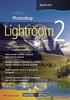 Ukázka knihy z internetového knihkupectví www.kosmas.cz k á z k a k n i h y z i n t e r n e t o v é h o k n i h k u p e c t v í w w w. k o s m a s. c z, U I D : K O S 1 8 0 5 9 0 U k á z k a k n i h y
Ukázka knihy z internetového knihkupectví www.kosmas.cz k á z k a k n i h y z i n t e r n e t o v é h o k n i h k u p e c t v í w w w. k o s m a s. c z, U I D : K O S 1 8 0 5 9 0 U k á z k a k n i h y
Obsah. Obsah. Úvod... 9
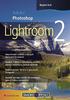 Obsah Obsah Úvod... 9 1. Seznámení s programem... 12 1.1 Otevření a zavření programu... 12 1.1.1 Otevření programu...12 1.1.2 Zavření programu...12 1.2 Struktura programu... 13 1.3 Pracovní okno Lightroomu...
Obsah Obsah Úvod... 9 1. Seznámení s programem... 12 1.1 Otevření a zavření programu... 12 1.1.1 Otevření programu...12 1.1.2 Zavření programu...12 1.2 Struktura programu... 13 1.3 Pracovní okno Lightroomu...
PŘIZPŮSOBENÍ. nastavení programu dle vašich potřeb. Library Develop Map Book Slideshow Print Web
 Library Develop Map Book Slideshow Print Web KAPITOLA 3 PŘIZPŮSOBENÍ nastavení programu dle vašich potřeb Skvělý název pro tuto kapitolu by byl Pimp My Ride (což byl pořad na stanici MTV, v němž mechanici
Library Develop Map Book Slideshow Print Web KAPITOLA 3 PŘIZPŮSOBENÍ nastavení programu dle vašich potřeb Skvělý název pro tuto kapitolu by byl Pimp My Ride (což byl pořad na stanici MTV, v němž mechanici
1. Nastavení dokumentu
 Obsah as a asta 2. Okno / více dokumentů otevírání, zavírání, vytváření nového, přepínání, ukládání 3. Barevný režim dokumentu 4. Zobrazení, vlastní pohledy 5. Objekty vkládání 1. Nastavení dokumentu Uprostřed
Obsah as a asta 2. Okno / více dokumentů otevírání, zavírání, vytváření nového, přepínání, ukládání 3. Barevný režim dokumentu 4. Zobrazení, vlastní pohledy 5. Objekty vkládání 1. Nastavení dokumentu Uprostřed
CAD library. Spuštění aplikace. Práce s aplikací. Popis okna
 CAD library Aplikace CAD library je určena pro zobrazení schémat a pohledů na přístroje firmy Schneider Electric (obsahuje také knihovnu elektrotechnických značek pro všeobecné použití). Zobrazené výkresy
CAD library Aplikace CAD library je určena pro zobrazení schémat a pohledů na přístroje firmy Schneider Electric (obsahuje také knihovnu elektrotechnických značek pro všeobecné použití). Zobrazené výkresy
Modul 6. Multimediální prezentace
 Multimediální prezentace Obsah MODUL 6... 1 MULTIMEDIÁLNÍ PREZENTACE... 1 Obsah... 3 Úvod... 3 POWER POINT 2003... 3 POSTUP PRÁCE NA PREZENTACI... 3 Šablona návrh... 4 Rozložení snímku... 4 Prohlížení
Multimediální prezentace Obsah MODUL 6... 1 MULTIMEDIÁLNÍ PREZENTACE... 1 Obsah... 3 Úvod... 3 POWER POINT 2003... 3 POSTUP PRÁCE NA PREZENTACI... 3 Šablona návrh... 4 Rozložení snímku... 4 Prohlížení
Ukázka knihy z internetového knihkupectví www.kosmas.cz
 Ukázka knihy z internetového knihkupectví www.kosmas.cz U k á z k a k n i h y z i n t e r n e t o v é h o k n i h k u p e c t v í w w w. k o s m a s. c z, U I D : K O S 1 8 1 5 4 4 Nadpis kapitoly Mojmír
Ukázka knihy z internetového knihkupectví www.kosmas.cz U k á z k a k n i h y z i n t e r n e t o v é h o k n i h k u p e c t v í w w w. k o s m a s. c z, U I D : K O S 1 8 1 5 4 4 Nadpis kapitoly Mojmír
Budovy a místnosti. 1. Spuštění modulu Budovy a místnosti
 Budovy a místnosti Tento modul představuje jednoduchou prohlížečku pasportizace budov a místností VUT. Obsahuje detailní přehled všech budov a místností včetně fotografií, výkresů objektů, leteckých snímků
Budovy a místnosti Tento modul představuje jednoduchou prohlížečku pasportizace budov a místností VUT. Obsahuje detailní přehled všech budov a místností včetně fotografií, výkresů objektů, leteckých snímků
Pracovní plocha. V první kapitole se seznámíme s pracovním prostředím ve Photoshopu.
 Obsah 1. Pracovní plocha 2. Paleta nástrojů, Paletky, Pruhy voleb 3. Paletka Navigator (Navigátor), nástroj Zoom (Lupa) 4. Práce s dokumentem - otevírání, zavírání, ukládání 1. Pracovní plocha V první
Obsah 1. Pracovní plocha 2. Paleta nástrojů, Paletky, Pruhy voleb 3. Paletka Navigator (Navigátor), nástroj Zoom (Lupa) 4. Práce s dokumentem - otevírání, zavírání, ukládání 1. Pracovní plocha V první
Kapitola 1: Úvod. 1.1 Obsah balení. 1.2 Požadavky na systém. Česky
 Kapitola 1: Úvod 1.1 Obsah balení Po obdržení televizního adaptéru TVGo A03 zkontrolujte, zda balení USB TV Super Mini obsahuje následující položky. Adaptér TVGo A03 Disk CD s ovladači Dálkový ovladač
Kapitola 1: Úvod 1.1 Obsah balení Po obdržení televizního adaptéru TVGo A03 zkontrolujte, zda balení USB TV Super Mini obsahuje následující položky. Adaptér TVGo A03 Disk CD s ovladači Dálkový ovladač
Manuál k programu KaraokeEditor
 Manuál k programu KaraokeEditor Co je KaraokeEditor? Program slouží pro editaci tagů v hudebních souborech formátu mp3. Tagy jsou doprovodné informace o písni, uložené přímo v mp3. Aplikace umí pracovat
Manuál k programu KaraokeEditor Co je KaraokeEditor? Program slouží pro editaci tagů v hudebních souborech formátu mp3. Tagy jsou doprovodné informace o písni, uložené přímo v mp3. Aplikace umí pracovat
Přechod z AutoCADu na CADKON+
 Přechod z AutoCADu na CADKON+ www.cadkon.eu www.cadnet.cz, helpdesk.cadkon.eu, www.graitec.com Úvod Ke zpracování projektové dokumentace jste doposud používali program AutoCAD a nyní přecházíte na řešení
Přechod z AutoCADu na CADKON+ www.cadkon.eu www.cadnet.cz, helpdesk.cadkon.eu, www.graitec.com Úvod Ke zpracování projektové dokumentace jste doposud používali program AutoCAD a nyní přecházíte na řešení
Odpadové hospodářství v ORP Ústí nad Labem
 mapová aplikace Odpadové hospodářství Návod na ovládání veřejné mapové aplikace: Odpadové hospodářství v ORP Ústí nad Labem Pro správné zobrazení mapové aplikace je potřeba mít nainstalovaný zásuvný modul
mapová aplikace Odpadové hospodářství Návod na ovládání veřejné mapové aplikace: Odpadové hospodářství v ORP Ústí nad Labem Pro správné zobrazení mapové aplikace je potřeba mít nainstalovaný zásuvný modul
Software pro úpravu snímků LAB-10. Návod k obsluze
 Software pro úpravu snímků LAB-10 Návod k obsluze CZ Úvod Charakteristické vlastnosti programu LAB-10 Program LAB-10 je určen ke zpracování snímků skenovaných skenerem filmů ES-10 a je vybaven následujícími
Software pro úpravu snímků LAB-10 Návod k obsluze CZ Úvod Charakteristické vlastnosti programu LAB-10 Program LAB-10 je určen ke zpracování snímků skenovaných skenerem filmů ES-10 a je vybaven následujícími
Pro správné zobrazení mapové aplikace je potřeba mít nainstalovaný zásuvný modul Flash Adobe Player.
 Návod na ovládání veřejné mapové aplikace: Generel cyklodopravy Pro správné zobrazení mapové aplikace je potřeba mít nainstalovaný zásuvný modul Flash Adobe Player. Logo, název Panel nástrojů Odkazy Vrstvy
Návod na ovládání veřejné mapové aplikace: Generel cyklodopravy Pro správné zobrazení mapové aplikace je potřeba mít nainstalovaný zásuvný modul Flash Adobe Player. Logo, název Panel nástrojů Odkazy Vrstvy
z aplikace Access 2003
 V tomto průvodci Microsoft Aplikace Microsoft Access 2010 vypadá velmi odlišně od aplikace Access 2003, a proto jsme vytvořili tohoto průvodce, který vám pomůže se s ní rychle seznámit. Dozvíte se o klíčových
V tomto průvodci Microsoft Aplikace Microsoft Access 2010 vypadá velmi odlišně od aplikace Access 2003, a proto jsme vytvořili tohoto průvodce, který vám pomůže se s ní rychle seznámit. Dozvíte se o klíčových
Zdokonalování gramotnosti v oblasti ICT. Kurz MS Excel kurz 2. Inovace a modernizace studijních oborů FSpS (IMPACT) CZ.1.07/2.2.00/28.
 Zdokonalování gramotnosti v oblasti ICT Kurz MS Excel kurz 2 1 Obsah Práce s listy v MS Excel 2010... 4 Výběr (volba) listu... 4 Skrýt/zobrazit listy... 5 Klik na záložky... 5 Skrýt list (využítí pásu
Zdokonalování gramotnosti v oblasti ICT Kurz MS Excel kurz 2 1 Obsah Práce s listy v MS Excel 2010... 4 Výběr (volba) listu... 4 Skrýt/zobrazit listy... 5 Klik na záložky... 5 Skrýt list (využítí pásu
Jak používat program P-touch Transfer Manager
 Jak používat program P-touch Transfer Manager Verze 0 CZE Úvod Důležité upozornění Obsah tohoto dokumentu a technické parametry příslušného výrobku podléhají změnám bez předchozího upozornění. Společnost
Jak používat program P-touch Transfer Manager Verze 0 CZE Úvod Důležité upozornění Obsah tohoto dokumentu a technické parametry příslušného výrobku podléhají změnám bez předchozího upozornění. Společnost
ZŠ ÚnO, Bratří Čapků 1332
 MS Excel 2002 Grada - po spuštění je třeba kliknout do středu obrazovky - v dalším dialogovém okně (Přihlášení) vybrat uživatele, zřídit Nového uživatele nebo zvolit variantu Bez přihlášení (pro anonymní
MS Excel 2002 Grada - po spuštění je třeba kliknout do středu obrazovky - v dalším dialogovém okně (Přihlášení) vybrat uživatele, zřídit Nového uživatele nebo zvolit variantu Bez přihlášení (pro anonymní
METODICKÝ POKYN PŘIDÁNÍ A PŘEHRÁNÍ VIDEA V PREZENTACI
 METODICKÝ POKYN PŘIDÁNÍ A PŘEHRÁNÍ VIDEA V PREZENTACI Základní informace o videu a animovaných souborech ve formátu GIF Videa jsou videosoubory ve formátech AVI nebo MPEG s příponami souborů AVI, MOV,
METODICKÝ POKYN PŘIDÁNÍ A PŘEHRÁNÍ VIDEA V PREZENTACI Základní informace o videu a animovaných souborech ve formátu GIF Videa jsou videosoubory ve formátech AVI nebo MPEG s příponami souborů AVI, MOV,
Obsah. Úvod 11. Poděkování 9. Použité konvence 12. KAPITOLA 1 Poznáváme Zoner Photo Studio 13
 Poděkování 9 Úvod 11 Použité konvence 12 KAPITOLA 1 Poznáváme Zoner Photo Studio 13 Instalace a spuštění 14 Okno aplikace 17 Základní nastavení 19 Jak pracovat s dialogovými okny 23 Vyhledat složku 23
Poděkování 9 Úvod 11 Použité konvence 12 KAPITOLA 1 Poznáváme Zoner Photo Studio 13 Instalace a spuštění 14 Okno aplikace 17 Základní nastavení 19 Jak pracovat s dialogovými okny 23 Vyhledat složku 23
742 Jak prohlížet seznam dat pomocí formuláře. další záznamy pomocí formuláře
 Formuláře 742 Jak prohlížet seznam dat pomocí formuláře pokročilý Pokud si přejete prohlížet seznam dat po jednotlivých záznamech ve formulářovém zobrazení, pak postupujte takto: Klepněte myší kamkoliv
Formuláře 742 Jak prohlížet seznam dat pomocí formuláře pokročilý Pokud si přejete prohlížet seznam dat po jednotlivých záznamech ve formulářovém zobrazení, pak postupujte takto: Klepněte myší kamkoliv
Územní plán Ústí nad Labem
 mapová aplikace Územní plán Ústí nad Labem Návod na ovládání veřejné mapové aplikace: Územní plán Ústí nad Labem Logo, název Panel nástrojů Vrstvy Odkazy Výběr podkladové mapy Rychlá navigace Hledání Obsah
mapová aplikace Územní plán Ústí nad Labem Návod na ovládání veřejné mapové aplikace: Územní plán Ústí nad Labem Logo, název Panel nástrojů Vrstvy Odkazy Výběr podkladové mapy Rychlá navigace Hledání Obsah
Provozní pokyny Průvodce Mopria
 Provozní pokyny Průvodce Mopria Pro bezpečné a správné použití si před použitím tohoto zařízení přečtěte "Bezpečnostní informace". OBSAH Úvod... 2 Význam symbolů... 2 Vyloučení odpovědnosti... 2 Přípravy...
Provozní pokyny Průvodce Mopria Pro bezpečné a správné použití si před použitím tohoto zařízení přečtěte "Bezpečnostní informace". OBSAH Úvod... 2 Význam symbolů... 2 Vyloučení odpovědnosti... 2 Přípravy...
POČÍTAČOVÁ GRAFIKA. Počítačová grafika 1
 Počítačová grafika 1 POČÍTAČOVÁ GRAFIKA Gymnázium Jiřího Wolkera v Prostějově Výukové materiály z matematiky pro nižší gymnázia Autoři projektu Student na prahu 21. století - využití ICT ve vyučování matematiky
Počítačová grafika 1 POČÍTAČOVÁ GRAFIKA Gymnázium Jiřího Wolkera v Prostějově Výukové materiály z matematiky pro nižší gymnázia Autoři projektu Student na prahu 21. století - využití ICT ve vyučování matematiky
Windows 8.1 (5. třída)
 Windows 8.1 (5. třída) Pracovní plocha: takto vypadá Pracovní plocha u nás ve škole - pozadí Pracovní plochy - ikony na pracovní ploše - Hlavní panel - ikony na Hlavním panelu (zvýrazněná ikona spuštěné
Windows 8.1 (5. třída) Pracovní plocha: takto vypadá Pracovní plocha u nás ve škole - pozadí Pracovní plochy - ikony na pracovní ploše - Hlavní panel - ikony na Hlavním panelu (zvýrazněná ikona spuštěné
Rozvodnice design verze 3.1
 Rozvodnice design verze 3.1 (rozvodnice Opale, Pragma a Kaedra) Leden 2007 1 Úvod Program Rozvodnice design je určen pro rychlý návrh a specifikaci rozvodnic MiniOpale, MiniPragma, Pragma a Kaedra Popis
Rozvodnice design verze 3.1 (rozvodnice Opale, Pragma a Kaedra) Leden 2007 1 Úvod Program Rozvodnice design je určen pro rychlý návrh a specifikaci rozvodnic MiniOpale, MiniPragma, Pragma a Kaedra Popis
Microsoft Publisher 2013 vypadá jinak než ve starších verzích, proto jsme vytvořili tuto příručku, která vám pomůže se s ním rychle seznámit.
 Úvodní příručka Microsoft Publisher 2013 vypadá jinak než ve starších verzích, proto jsme vytvořili tuto příručku, která vám pomůže se s ním rychle seznámit. Panel nástrojů Rychlý přístup Do panelu nástrojů
Úvodní příručka Microsoft Publisher 2013 vypadá jinak než ve starších verzích, proto jsme vytvořili tuto příručku, která vám pomůže se s ním rychle seznámit. Panel nástrojů Rychlý přístup Do panelu nástrojů
Migrace na aplikaci Outlook 2010
 V tomto průvodci Microsoft Aplikace Microsoft Outlook 2010 vypadá velmi odlišně od aplikace Outlook 2003, a proto jsme vytvořili tohoto průvodce, který vám pomůže se s ní rychle seznámit. Dozvíte se o
V tomto průvodci Microsoft Aplikace Microsoft Outlook 2010 vypadá velmi odlišně od aplikace Outlook 2003, a proto jsme vytvořili tohoto průvodce, který vám pomůže se s ní rychle seznámit. Dozvíte se o
1. Otevřete dokument, který chcete číst. 2. Na kartě Zobrazení klikněte ve skupině Zobrazení dokumentů na položku Čtení na celé obrazovce.
 2. lekce Čtení dokumentů 1. Otevřete dokument, který chcete číst. 2. Na kartě Zobrazení klikněte ve skupině Zobrazení dokumentů na položku Čtení na celé obrazovce. 3. Přecházení mezi stránkami v dokumentu:
2. lekce Čtení dokumentů 1. Otevřete dokument, který chcete číst. 2. Na kartě Zobrazení klikněte ve skupině Zobrazení dokumentů na položku Čtení na celé obrazovce. 3. Přecházení mezi stránkami v dokumentu:
Ovládání Open Office.org Calc Ukládání dokumentu : Levým tlačítkem myši kliknete v menu na Soubor a pak na Uložit jako.
 Ukládání dokumentu : Levým tlačítkem myši kliknete v menu na Soubor a pak na Uložit jako. Otevře se tabulka, v které si najdete místo adresář, pomocí malé šedočerné šipky (jako na obrázku), do kterého
Ukládání dokumentu : Levým tlačítkem myši kliknete v menu na Soubor a pak na Uložit jako. Otevře se tabulka, v které si najdete místo adresář, pomocí malé šedočerné šipky (jako na obrázku), do kterého
Windows 10 (5. třída)
 Windows 10 (5. třída) Pracovní plocha: takto vypadá Pracovní plocha u nás ve škole - pozadí Pracovní plochy - ikony na Pracovní ploše ikona Student 17 (se jménem přihlášeného uživatele) ikona Tento počítač
Windows 10 (5. třída) Pracovní plocha: takto vypadá Pracovní plocha u nás ve škole - pozadí Pracovní plochy - ikony na Pracovní ploše ikona Student 17 (se jménem přihlášeného uživatele) ikona Tento počítač
Vektorizace obrázků. Co se naučíte. Vítá vás aplikace CorelDRAW, komplexní profesionální program pro grafický návrh a práci s vektorovou grafikou.
 Vektorizace obrázků Vítá vás aplikace CorelDRAW, komplexní profesionální program pro grafický návrh a práci s vektorovou grafikou. V tomto kurzu převedeme rastrový obrázek na vektorový pomocí trasování.
Vektorizace obrázků Vítá vás aplikace CorelDRAW, komplexní profesionální program pro grafický návrh a práci s vektorovou grafikou. V tomto kurzu převedeme rastrový obrázek na vektorový pomocí trasování.
Gymnázium Vysoké Mýto nám. Vaňorného 163, 566 01 Vysoké Mýto
 Gymnázium Vysoké Mýto nám. Vaňorného 163, 566 01 Vysoké Mýto Registrační číslo projektu Šablona CZ.1.07/1.5.00/34.0951 III/2 INOVACE A ZKVALITNĚNÍ VÝUKY PROSTŘEDNICTVÍM ICT Autor Mgr. Petr Štorek,Ph. D.
Gymnázium Vysoké Mýto nám. Vaňorného 163, 566 01 Vysoké Mýto Registrační číslo projektu Šablona CZ.1.07/1.5.00/34.0951 III/2 INOVACE A ZKVALITNĚNÍ VÝUKY PROSTŘEDNICTVÍM ICT Autor Mgr. Petr Štorek,Ph. D.
ipodatelna Uživatelská příručka
 Uživatelská příručka 1 Obsah Obsah 1 I Úvod 2 II Práce s aplikací 3 III Podání 4 1 Nové podání... 5 IV Informace o Uživateli 11 V Podatelna 13 1 Přijmout... a odmítnout podání 13 2 Seznam... došlých podání
Uživatelská příručka 1 Obsah Obsah 1 I Úvod 2 II Práce s aplikací 3 III Podání 4 1 Nové podání... 5 IV Informace o Uživateli 11 V Podatelna 13 1 Přijmout... a odmítnout podání 13 2 Seznam... došlých podání
Obsah. při vyšetření pacienta. GDT souboru do programu COSMED Omnia GDT souboru z programu COSMED Omnia a zobrazení výsledků měření v programu MEDICUS
 Obsah Napojení...3 programu COSMED Omnia Nastavení...3 MEDICUS Přidání...3 externího programu COSMED Omnia Přidání...4 ikony do panelu nástrojů Nastavení...5 COSMED Omnia Postup...5 při vyšetření pacienta
Obsah Napojení...3 programu COSMED Omnia Nastavení...3 MEDICUS Přidání...3 externího programu COSMED Omnia Přidání...4 ikony do panelu nástrojů Nastavení...5 COSMED Omnia Postup...5 při vyšetření pacienta
1. Paleta History (Historie)
 Obsah 1. Paleta History (Historie) 2. History Brush (Štětec historie) 1. Paleta History (Historie) Změny, které provedete v obrázku se objeví na paletě History (Historie) jako samostatné stavy (Obr 11.1).
Obsah 1. Paleta History (Historie) 2. History Brush (Štětec historie) 1. Paleta History (Historie) Změny, které provedete v obrázku se objeví na paletě History (Historie) jako samostatné stavy (Obr 11.1).
Windows - základy. Hlavním vypínačem na základní jednotce. K datům uloženým do výchozí složky.
 Práce se soubory a složkami Windows - základy Otázka Jakým způsobem se zapíná počítač? Jaká vstupní pole musí být vyplněna v přihlašovacím panelu Windows? K čemu slouží postup "Nabídka Start" - "Vypnout"
Práce se soubory a složkami Windows - základy Otázka Jakým způsobem se zapíná počítač? Jaká vstupní pole musí být vyplněna v přihlašovacím panelu Windows? K čemu slouží postup "Nabídka Start" - "Vypnout"
Rollei DF-S 240 SE.
 Obsah balení Rollei DF-S 240 SE skener Držáky negativů/filmů Držák 4v1 Napájecí adapter Kabely Čistící štětec Uživatelská příručka Osazení diapozitivů do držáku 1. Otevřete držák 2. Vložte diapozitivy
Obsah balení Rollei DF-S 240 SE skener Držáky negativů/filmů Držák 4v1 Napájecí adapter Kabely Čistící štětec Uživatelská příručka Osazení diapozitivů do držáku 1. Otevřete držák 2. Vložte diapozitivy
Microsoft Office PowerPoint 2003
 Microsoft Office PowerPoint 2003 Školení učitelů na základní škole Meteorologická Maturitní projekt SSPŠ 2013/2013 Vojtěch Dušek 4.B 1 Obsah 1 Obsah... 2 2 Seznam obrázků... 4 3 Základy programu PowerPoint...
Microsoft Office PowerPoint 2003 Školení učitelů na základní škole Meteorologická Maturitní projekt SSPŠ 2013/2013 Vojtěch Dušek 4.B 1 Obsah 1 Obsah... 2 2 Seznam obrázků... 4 3 Základy programu PowerPoint...
Archiv elektronických dokumentů Zela
 Archiv elektronických dokumentů Zela Instalace po rozbalení servisního balíčku 38 se automaticky spustí instalační program, který nainstaluje potřebné moduly pro provoz archivu dokumentů. Tyto moduly je
Archiv elektronických dokumentů Zela Instalace po rozbalení servisního balíčku 38 se automaticky spustí instalační program, který nainstaluje potřebné moduly pro provoz archivu dokumentů. Tyto moduly je
REMARK. Perfektně popsaný záznam. Uživatelský manuál
 REMARK Perfektně popsaný záznam Uživatelský manuál áudified AUDIFIED REMARK Uživatelský Manuál 2 Obsah Úvod 3 Prostředí programu 3 Nastavení programu 4 Karta Audio 4 Karta Export a přenos 5 Karta Obecné
REMARK Perfektně popsaný záznam Uživatelský manuál áudified AUDIFIED REMARK Uživatelský Manuál 2 Obsah Úvod 3 Prostředí programu 3 Nastavení programu 4 Karta Audio 4 Karta Export a přenos 5 Karta Obecné
Formuláře. Téma 3.2. Řešený příklad č Zadání: V databázi formulare_a_sestavy.accdb vytvořte formulář pro tabulku student.
 Téma 3.2 Formuláře Formuláře usnadňují zadávání, zobrazování, upravování nebo odstraňování dat z tabulky nebo z výsledku dotazu. Do formuláře lze vybrat jen určitá pole z tabulky, která obsahuje mnoho
Téma 3.2 Formuláře Formuláře usnadňují zadávání, zobrazování, upravování nebo odstraňování dat z tabulky nebo z výsledku dotazu. Do formuláře lze vybrat jen určitá pole z tabulky, která obsahuje mnoho
Word Lekce III. a IV.
 Word 2007 Lekce III. a IV. Záložní kopie Povolení a nastavení automatického obnovení a automatického uložení může být žádoucí ve chvíli, kdy aplikace Word nahlásí neočekávanou chybu, kolizi aplikace a
Word 2007 Lekce III. a IV. Záložní kopie Povolení a nastavení automatického obnovení a automatického uložení může být žádoucí ve chvíli, kdy aplikace Word nahlásí neočekávanou chybu, kolizi aplikace a
Photoshop CS6. Adobe. Mojmír Král, Tomáš Flídr
 Adobe Photoshop CS6 Mojmír Král, Tomáš Flídr Importování snímků v různých datových formátech Přehledné a snadné uspořádání i třídění snímků Úpravy a zpracování snímků ve formáru RAW Úpravy a zpracování
Adobe Photoshop CS6 Mojmír Král, Tomáš Flídr Importování snímků v různých datových formátech Přehledné a snadné uspořádání i třídění snímků Úpravy a zpracování snímků ve formáru RAW Úpravy a zpracování
Pracovní prostředí Word 2003 versus Word 2010
 Zdokonalování gramotnosti v oblasti ICT Pracovní prostředí Word 2003 versus Word 2010 Inovace a modernizace studijních oborů FSpS Vránová Hana 11.7.2012 OBSAH Srovnání pracovního prostředí Word 2003 a
Zdokonalování gramotnosti v oblasti ICT Pracovní prostředí Word 2003 versus Word 2010 Inovace a modernizace studijních oborů FSpS Vránová Hana 11.7.2012 OBSAH Srovnání pracovního prostředí Word 2003 a
Modul 2. Druhá sada úkolů:
 Zadání Druhá sada úkolů: Modul 2 Všechny potřebné složky a soubory pro splnění následující sady úkolů se nachází ve složce sada2. 1. Ve složce Ulohy vytvořte šest nových složek (podle obrázku) a pojmenujte
Zadání Druhá sada úkolů: Modul 2 Všechny potřebné složky a soubory pro splnění následující sady úkolů se nachází ve složce sada2. 1. Ve složce Ulohy vytvořte šest nových složek (podle obrázku) a pojmenujte
DOKUMENTACE REDAKČNÍHO SYSTÉMU PINYA
 DOKUMENTACE REDAKČNÍHO SYSTÉMU PINYA Obsah Obsah... 4 Pinya CMS... 5 Přihlášení do systému... 6 Položky v menu administrace... 7 Uživatelé... 8 Správa uživatelů... 8 Nový uživatel... 9 Role... 10 Vytvoření
DOKUMENTACE REDAKČNÍHO SYSTÉMU PINYA Obsah Obsah... 4 Pinya CMS... 5 Přihlášení do systému... 6 Položky v menu administrace... 7 Uživatelé... 8 Správa uživatelů... 8 Nový uživatel... 9 Role... 10 Vytvoření
Gymnázium Vincence Makovského se sportovními třídami Nové Město na Moravě
 VY_32_INOVACE_INF_BU_20 Sada: Digitální fotografie Téma: DVD promítání a tisk fotografií Autor: Mgr. Miloš Bukáček Předmět: Informatika Ročník: 3. ročník osmiletého gymnázia, třída 3.A Využití: Prezentace
VY_32_INOVACE_INF_BU_20 Sada: Digitální fotografie Téma: DVD promítání a tisk fotografií Autor: Mgr. Miloš Bukáček Předmět: Informatika Ročník: 3. ročník osmiletého gymnázia, třída 3.A Využití: Prezentace
Individuální nastavení počítače
 Individuální nastavení počítače Je pro vás systém Windows 7 nový? I když má tento systém mnoho společného s verzí systému Windows, kterou jste používali dříve, můžete potřebovat pomoc, než se v něm zorientujete.
Individuální nastavení počítače Je pro vás systém Windows 7 nový? I když má tento systém mnoho společného s verzí systému Windows, kterou jste používali dříve, můžete potřebovat pomoc, než se v něm zorientujete.
Grafický návrh. Co se naučíte. Vítá vás aplikace CorelDRAW, komplexní profesionální program pro grafický návrh a práci s vektorovou grafikou.
 Grafický návrh Vítá vás aplikace CorelDRAW, komplexní profesionální program pro grafický návrh a práci s vektorovou grafikou. V tomto kurzu vytvoříte plakát propagující smyšlenou kavárnu. Výsledný návrh
Grafický návrh Vítá vás aplikace CorelDRAW, komplexní profesionální program pro grafický návrh a práci s vektorovou grafikou. V tomto kurzu vytvoříte plakát propagující smyšlenou kavárnu. Výsledný návrh
Úvod. Program ZK EANPRINT. Základní vlastnosti programu. Co program vyžaduje. Určení programu. Jak program spustit. Uživatelská dokumentace programu
 sq Program ZK EANPRINT verze 1.20 Uživatelská dokumentace programu Úvod Základní vlastnosti programu Jednoduchost ovládání - umožňuje obsluhu i málo zkušeným uživatelům bez nutnosti většího zaškolování.
sq Program ZK EANPRINT verze 1.20 Uživatelská dokumentace programu Úvod Základní vlastnosti programu Jednoduchost ovládání - umožňuje obsluhu i málo zkušeným uživatelům bez nutnosti většího zaškolování.
Aplikace Microsoft Office Outlook 2003 se součástí Business Contact Manager
 Aplikace Microsoft Office Outlook 2003 se součástí Business Contact Manager Tipy a triky Obsah Tento dokument obsahuje tipy a triky, které vám pomohou maximalizovat produktivitu při používání aplikace
Aplikace Microsoft Office Outlook 2003 se součástí Business Contact Manager Tipy a triky Obsah Tento dokument obsahuje tipy a triky, které vám pomohou maximalizovat produktivitu při používání aplikace
Váš první webinář aneb jak na to?
 Váš první webinář aneb jak na to? 1. Po registraci k účasti na online-schůzce (webináři), obdržíte do své e-mailové schránky zprávu s instrukcemi a přístupovým odkazem pro připojení do vybraného webináře.
Váš první webinář aneb jak na to? 1. Po registraci k účasti na online-schůzce (webináři), obdržíte do své e-mailové schránky zprávu s instrukcemi a přístupovým odkazem pro připojení do vybraného webináře.
Návod na instalaci a použití programu
 Návod na instalaci a použití programu Minimální konfigurace: Pro zajištění funkčnosti a správné činnosti SW E-mentor je potřeba software požívat na PC s následujícími minimálními parametry: procesor Core
Návod na instalaci a použití programu Minimální konfigurace: Pro zajištění funkčnosti a správné činnosti SW E-mentor je potřeba software požívat na PC s následujícími minimálními parametry: procesor Core
Instalace pluginů pro formuláře na eportálu ČSSZ
 Instalace pluginů pro formuláře na eportálu ČSSZ Uživatelská příručka Aktualizováno: 10. 8. 2017 Obsah Instalace pluginů pro formuláře na eportálu ČSSZ... 1 Obsah... 2 1 Přehled změn v tomto dokumentu...
Instalace pluginů pro formuláře na eportálu ČSSZ Uživatelská příručka Aktualizováno: 10. 8. 2017 Obsah Instalace pluginů pro formuláře na eportálu ČSSZ... 1 Obsah... 2 1 Přehled změn v tomto dokumentu...
2017 CARAT "New design"
 2017 CARAT "New design" Stručný průvodce verzí CARAT New Design Tato příručka poskytuje informace o základech programu CARAT New Design. Další podrobné informace jsou k dispozici na úvodní stránce online
2017 CARAT "New design" Stručný průvodce verzí CARAT New Design Tato příručka poskytuje informace o základech programu CARAT New Design. Další podrobné informace jsou k dispozici na úvodní stránce online
Hlavní okno aplikace
 Hlavní okno aplikace Ovládací prvky mapy Základní ovládací panel Panely pro ovládání jednotlivých funkcí aplikace jsou zobrazeny/skryty po kliknutí na záhlaví příslušného panelu. Vrstvy Seznam vrstev slouží
Hlavní okno aplikace Ovládací prvky mapy Základní ovládací panel Panely pro ovládání jednotlivých funkcí aplikace jsou zobrazeny/skryty po kliknutí na záhlaví příslušného panelu. Vrstvy Seznam vrstev slouží
Použití Office 365 na iphonu nebo ipadu
 Použití Office 365 na iphonu nebo ipadu Úvodní příručka Kontrola e-mailů iphone nebo ipad si můžete nastavit tak, aby odesílal a přijímal poštu z vašeho účtu Office 365. Kontrola kalendáře z libovolného
Použití Office 365 na iphonu nebo ipadu Úvodní příručka Kontrola e-mailů iphone nebo ipad si můžete nastavit tak, aby odesílal a přijímal poštu z vašeho účtu Office 365. Kontrola kalendáře z libovolného
návod Bidvest dealer 4
 návod Bidvest dealer 4 Nové menu Synchronizace pro data a odesílání objednávek Synchronizace dat Nyní je několik způsobů synchronizace: pro data, pro kalendáře a zprávy, pro soubory a kontrolu stavu objednávek.
návod Bidvest dealer 4 Nové menu Synchronizace pro data a odesílání objednávek Synchronizace dat Nyní je několik způsobů synchronizace: pro data, pro kalendáře a zprávy, pro soubory a kontrolu stavu objednávek.
EndNote Web. Stručné informace THOMSON SCIENTIFIC
 THOMSON SCIENTIFIC EndNote Web Stručné informace Web je webový nástroj navržený tak, aby poskytoval studentům a výzkumníkům pomoc při psaní výzkumných prací. Databáze ISI Web of Knowledge a nástroje EndNote
THOMSON SCIENTIFIC EndNote Web Stručné informace Web je webový nástroj navržený tak, aby poskytoval studentům a výzkumníkům pomoc při psaní výzkumných prací. Databáze ISI Web of Knowledge a nástroje EndNote
DoplněkCite While You Write pro aplikaci Microsoft Word
 DoplněkCite While You Write pro aplikaci Microsoft Word Díky doplňku Cite While You Write pro nástroj EndNote Web máte možnost reference a formátované citace či bibliografie při psaní vaší práce v aplikaci
DoplněkCite While You Write pro aplikaci Microsoft Word Díky doplňku Cite While You Write pro nástroj EndNote Web máte možnost reference a formátované citace či bibliografie při psaní vaší práce v aplikaci
2.3.3 PRÁCE S JEDNÍM A VÍCE DOKUMENTY
 MS OFFICE V PŘÍKLADECH část 2, díl 3, kap. 3, str. 1 Všechny příklady v této kapitole jsou k dispozici na CD CD 2.3.3 PRÁCE S JEDNÍM A VÍCE DOKUMENTY Vytvoření nového dokumentu Nový dokument můžete vytvořit
MS OFFICE V PŘÍKLADECH část 2, díl 3, kap. 3, str. 1 Všechny příklady v této kapitole jsou k dispozici na CD CD 2.3.3 PRÁCE S JEDNÍM A VÍCE DOKUMENTY Vytvoření nového dokumentu Nový dokument můžete vytvořit
Uživatelská příručka. Čeština
 Uživatelská příručka 1 Práce se skenerem Tato příručka popisuje používání plochého skeneru dokumentů HP Scanjet 8270 a jeho příslušenství, řešení problémů při instalaci a kontaktování oddělení podpory
Uživatelská příručka 1 Práce se skenerem Tato příručka popisuje používání plochého skeneru dokumentů HP Scanjet 8270 a jeho příslušenství, řešení problémů při instalaci a kontaktování oddělení podpory
Write-N-Cite - stručný návod
 Nástroj pro podporu výzkumu od společnosti ProQuest Spuštění Write-N-Cite POZNÁMKA: Při prvním spuštění Write-N-Cite ve Windows musíte být připojeni k internetu, abyste se mohli přihlásit do svého RefWorks
Nástroj pro podporu výzkumu od společnosti ProQuest Spuštění Write-N-Cite POZNÁMKA: Při prvním spuštění Write-N-Cite ve Windows musíte být připojeni k internetu, abyste se mohli přihlásit do svého RefWorks
Vystavení certifikátu PostSignum v operačním systému MAC OSx
 Vystavení certifikátu PostSignum v operačním systému MAC OSx Návod popisuje kroky od vystavení certifikátu až po odeslání a podepsání dat v obchodním systému CS OTE v prostředí operačního systému Apple
Vystavení certifikátu PostSignum v operačním systému MAC OSx Návod popisuje kroky od vystavení certifikátu až po odeslání a podepsání dat v obchodním systému CS OTE v prostředí operačního systému Apple
Modul 2. První sada úkolů:
 Zadání První sada úkolů: Modul 2 Všechny potřebné složky a soubory pro splnění následující sady úkolů se nachází ve složce sada1. 1. Ve složce Ulohy vytvořte čtyři nové složky (podle obrázku) a pojmenujte
Zadání První sada úkolů: Modul 2 Všechny potřebné složky a soubory pro splnění následující sady úkolů se nachází ve složce sada1. 1. Ve složce Ulohy vytvořte čtyři nové složky (podle obrázku) a pojmenujte
Reliance 3 design OBSAH
 Reliance 3 design Obsah OBSAH 1. První kroky... 3 1.1 Úvod... 3 1.2 Založení nového projektu... 4 1.3 Tvorba projektu... 6 1.3.1 Správce stanic definice stanic, proměnných, stavových hlášení a komunikačních
Reliance 3 design Obsah OBSAH 1. První kroky... 3 1.1 Úvod... 3 1.2 Založení nového projektu... 4 1.3 Tvorba projektu... 6 1.3.1 Správce stanic definice stanic, proměnných, stavových hlášení a komunikačních
Příručka pro aplikaci KSnapshot
 Richard J. Moore Robert L. McCormick Brad Hards Kontrolor: Lauri Watts Vývojář: Richard J Moore Vývojář: Matthias Ettrich Překlad: Lukáš Vlček 2 Obsah 1 Úvod 5 2 Použití KSnapshot 6 2.1 Spuštění KSnapshot.....................................
Richard J. Moore Robert L. McCormick Brad Hards Kontrolor: Lauri Watts Vývojář: Richard J Moore Vývojář: Matthias Ettrich Překlad: Lukáš Vlček 2 Obsah 1 Úvod 5 2 Použití KSnapshot 6 2.1 Spuštění KSnapshot.....................................
MS OFFICE, POWERPOINT
 Škola: Autor: DUM: Vzdělávací obor: Tematický okruh: Téma: Masarykovo gymnázium Vsetín Mgr. Petr Koňařík MGV_VT_SS_1S2-D15_Z_OFF_PP.docx Informatika MS Office Powerpoint MS OFFICE, POWERPOINT ÚVOD PowerPoint
Škola: Autor: DUM: Vzdělávací obor: Tematický okruh: Téma: Masarykovo gymnázium Vsetín Mgr. Petr Koňařík MGV_VT_SS_1S2-D15_Z_OFF_PP.docx Informatika MS Office Powerpoint MS OFFICE, POWERPOINT ÚVOD PowerPoint
Připojení ke vzdálené aplikaci Target 2100
 Připojení ke vzdálené aplikaci Target 2100 Pro úspěšné připojení ke vzdálené aplikaci Target 2100 je nutné připojovat se ze stanice s Windows XP SP3, Windows Vista SP1 nebo Windows 7. Žádná VPN není potřeba,
Připojení ke vzdálené aplikaci Target 2100 Pro úspěšné připojení ke vzdálené aplikaci Target 2100 je nutné připojovat se ze stanice s Windows XP SP3, Windows Vista SP1 nebo Windows 7. Žádná VPN není potřeba,
Uživatelská příručka k aplikaci Dell Display Manager
 Uživatelská příručka k aplikaci Dell Display Manager Přehled Použití okna pro rychlé nastavení Nastavení základních funkcí zobrazení Přiřazení přednastavených režimů k aplikacím Snadné uspořádání rozvržení
Uživatelská příručka k aplikaci Dell Display Manager Přehled Použití okna pro rychlé nastavení Nastavení základních funkcí zobrazení Přiřazení přednastavených režimů k aplikacím Snadné uspořádání rozvržení
Přístroj podporuje 16 druhů formátů souborů, mezi které patří PDF, CHM, EPUB, TXT, HTM, HTML, RTF, PDB, DJVU, DJV, iw44, iw4, FB2, PRC, MOBI, a TCR.
 Základní ovládání Chcete-li zapnout přístroj, stiskněte a podržte tlačítko napájení. Po úvodní obrazovce se automaticky se otevře hlavní nabídka na obrazovce Domů. Hlavní nabídka obsahuje položky Knihy,
Základní ovládání Chcete-li zapnout přístroj, stiskněte a podržte tlačítko napájení. Po úvodní obrazovce se automaticky se otevře hlavní nabídka na obrazovce Domů. Hlavní nabídka obsahuje položky Knihy,
Co je nového v GM EPC
 Co je nového v GM EPC GM Next Gen EPC má mnoho nových funkcí, umožňujících najít správný díl rychleji a snáze. Podrobné pokyny k použití každé funkce si zobrazíte zvolením Uživatelské příručky z nabídky
Co je nového v GM EPC GM Next Gen EPC má mnoho nových funkcí, umožňujících najít správný díl rychleji a snáze. Podrobné pokyny k použití každé funkce si zobrazíte zvolením Uživatelské příručky z nabídky
OVLÁDÁNÍ PROGRAMU Obsah
 OVLÁDÁNÍ PROGRAMU Obsah 1. Všeobecný přehled... 2 2. Základní navigační tlačítka... 2 3. Uživatelské nastavení... 3 3.1. Nastavení seznamu... 3 3.1.1. Nastavení zobrazovaných sloupců... 3 3.1.2. Nastavení
OVLÁDÁNÍ PROGRAMU Obsah 1. Všeobecný přehled... 2 2. Základní navigační tlačítka... 2 3. Uživatelské nastavení... 3 3.1. Nastavení seznamu... 3 3.1.1. Nastavení zobrazovaných sloupců... 3 3.1.2. Nastavení
Ukázka knihy z internetového knihkupectví www.kosmas.cz
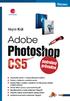 Ukázka knihy z internetového knihkupectví www.kosmas.cz Adobe Photoshop CS5 podrobný průvodce Mojmír Král Vydala Grada Publishing, a.s. U Průhonu 22, Praha 7 jako svou 4378. publikaci Odpovědný redaktor
Ukázka knihy z internetového knihkupectví www.kosmas.cz Adobe Photoshop CS5 podrobný průvodce Mojmír Král Vydala Grada Publishing, a.s. U Průhonu 22, Praha 7 jako svou 4378. publikaci Odpovědný redaktor
Návod k práci s programem MMPI-2
 Návod k práci s programem MMPI-2 Výchozím vstupním heslem je název programu psaný malými písmeny, tedy mmpi-2. Po zadání hesla stiskněte Enter nebo tlačítko Dále. Hlavní obrazovka programu zobrazuje přehled
Návod k práci s programem MMPI-2 Výchozím vstupním heslem je název programu psaný malými písmeny, tedy mmpi-2. Po zadání hesla stiskněte Enter nebo tlačítko Dále. Hlavní obrazovka programu zobrazuje přehled
Vítá vás Corel PHOTO-PAINT, výkonná aplikace pro úpravu rastrových obrázků, která umožňuje retušovat fotografie a vytvářet originální grafiku.
 Retušování obrázků Vítá vás Corel PHOTO-PAINT, výkonná aplikace pro úpravu rastrových obrázků, která umožňuje retušovat fotografie a vytvářet originální grafiku. V tomto kurzu se naučíte retušovat naskenované
Retušování obrázků Vítá vás Corel PHOTO-PAINT, výkonná aplikace pro úpravu rastrových obrázků, která umožňuje retušovat fotografie a vytvářet originální grafiku. V tomto kurzu se naučíte retušovat naskenované
První rande s Kristýnou
 První rande s Kristýnou aneb jak na to Barbora HLADIŠOVÁ Příloha č. 2. e k diplomové práci B. Hladišové (2009): Metodika pro tvorbu bezešvého územního plánu Kristýna-GIS prohlížečka 1.3 je freeware, to
První rande s Kristýnou aneb jak na to Barbora HLADIŠOVÁ Příloha č. 2. e k diplomové práci B. Hladišové (2009): Metodika pro tvorbu bezešvého územního plánu Kristýna-GIS prohlížečka 1.3 je freeware, to
VYUŽITÍ POČÍTAČOVÉ GRAFIKY
 POČÍTAČOVÁ GRAFIKA VYUŽITÍ POČÍTAČOVÉ GRAFIKY ÚPRAVA FOTOGRAFIÍ NAFOCENÉ FOTOGRAFIE Z DIGITÁLNÍHO FOTOAPARÁTU MŮŽEME NEJEN PROHLÍŽET, ALE TAKÉ UPRAVOVAT JAS KONTRAST BAREVNOST OŘÍZNUTÍ ODSTRANĚNÍ ČERVENÝCH
POČÍTAČOVÁ GRAFIKA VYUŽITÍ POČÍTAČOVÉ GRAFIKY ÚPRAVA FOTOGRAFIÍ NAFOCENÉ FOTOGRAFIE Z DIGITÁLNÍHO FOTOAPARÁTU MŮŽEME NEJEN PROHLÍŽET, ALE TAKÉ UPRAVOVAT JAS KONTRAST BAREVNOST OŘÍZNUTÍ ODSTRANĚNÍ ČERVENÝCH
OBSAH 1. Google Picasa...3 2. Používání programu Picasa...6 2.1 Organizování fotografií...8 2.2 Vyhledávání...8 2.3 Úprava fotografií...9 2.
 Digitální fotoalbum OBSAH 1. Google Picasa...3 2. Používání programu Picasa...6 2.1 Organizování fotografií...8 2.2 Vyhledávání...8 2.3 Úprava fotografií...9 2.4 Tisk fotografií...10 2.5 Webové album...11
Digitální fotoalbum OBSAH 1. Google Picasa...3 2. Používání programu Picasa...6 2.1 Organizování fotografií...8 2.2 Vyhledávání...8 2.3 Úprava fotografií...9 2.4 Tisk fotografií...10 2.5 Webové album...11
Maximální rozměr fotografie 305x305 mm (větší foto může být použito v případě výkonnějšího počítače).
 Návod k použití ÚVOD Děkujeme Vám, že jste si vybrali program od firmy Universal Laser Systems. Autorizovaný program je vytvořen k snadnému a efektivní mu zpracování fotek a k jejich přípravě na laserové
Návod k použití ÚVOD Děkujeme Vám, že jste si vybrali program od firmy Universal Laser Systems. Autorizovaný program je vytvořen k snadnému a efektivní mu zpracování fotek a k jejich přípravě na laserové
Úvodní příručka. Správa souborů Kliknutím na kartu Soubor můžete otevřít, uložit, vytisknout a spravovat své soubory Wordu.
 Úvodní příručka Microsoft Word 2013 vypadá jinak než ve starších verzích, proto jsme vytvořili tuto příručku, která vám pomůže se s ním rychle seznámit. Panel nástrojů Rychlý přístup Příkazy tady umístěné
Úvodní příručka Microsoft Word 2013 vypadá jinak než ve starších verzích, proto jsme vytvořili tuto příručku, která vám pomůže se s ním rychle seznámit. Panel nástrojů Rychlý přístup Příkazy tady umístěné
Jednoduché stříhání videa
 Pátek 23. listopadu Jednoduché stříhání videa Máte-li v projektu vložený alespoň jeden videozáznam, objeví se pod náhledem ovládací tlačítka pro spuštění (respektive zastavení) přehrávání a posun vpřed
Pátek 23. listopadu Jednoduché stříhání videa Máte-li v projektu vložený alespoň jeden videozáznam, objeví se pod náhledem ovládací tlačítka pro spuštění (respektive zastavení) přehrávání a posun vpřed
Návod k obsluze. GeoVision ViewLog SW verze 8.12. Návod k obsluze GV-ViewLog Stránka 1
 Návod k obsluze GeoVision ViewLog SW verze 8.12 Návod k obsluze GV-ViewLog Stránka 1 Obsah : Přehrávání videosouborů úvod strana 3 Přehrávání v hlavním systému (ViewLog) strana 4 1. Základní obrazovka
Návod k obsluze GeoVision ViewLog SW verze 8.12 Návod k obsluze GV-ViewLog Stránka 1 Obsah : Přehrávání videosouborů úvod strana 3 Přehrávání v hlavním systému (ViewLog) strana 4 1. Základní obrazovka
Google Apps. dokumenty 3. verze 2012
 Google Apps dokumenty verze 0 Obsah Obsah... Úvod... Prezentace... Popis prostředí... Menu a panely nástrojů... Menu a panely nástrojů... Vytvoření prvního snímku... Nový snímek... 7 Úprava objektu...
Google Apps dokumenty verze 0 Obsah Obsah... Úvod... Prezentace... Popis prostředí... Menu a panely nástrojů... Menu a panely nástrojů... Vytvoření prvního snímku... Nový snímek... 7 Úprava objektu...
Obsah. Úvod Začínáme s PowerPointem Operace se snímky Pro koho je kniha určena...10 Použité konvence...11
 Obsah Úvod... 9 Pro koho je kniha určena...10 Použité konvence...11 Začínáme s PowerPointem... 13 1.1 Základní pojmy...14 1.2 Podokno úloh...16 1.3 Zobrazení dokumentu...17 1.4 Uložení prezentace...21
Obsah Úvod... 9 Pro koho je kniha určena...10 Použité konvence...11 Začínáme s PowerPointem... 13 1.1 Základní pojmy...14 1.2 Podokno úloh...16 1.3 Zobrazení dokumentu...17 1.4 Uložení prezentace...21
Vítá vás Corel PHOTO-PAINT, výkonná aplikace pro úpravu rastrových obrázků, která umožňuje retušovat fotografie a vytvářet originální grafiku.
 Maskování obrázků Vítá vás Corel PHOTO-PAINT, výkonná aplikace pro úpravu rastrových obrázků, která umožňuje retušovat fotografie a vytvářet originální grafiku. Co se naučíte V tomto kurzu se naučíte vytvořit
Maskování obrázků Vítá vás Corel PHOTO-PAINT, výkonná aplikace pro úpravu rastrových obrázků, která umožňuje retušovat fotografie a vytvářet originální grafiku. Co se naučíte V tomto kurzu se naučíte vytvořit
je aplikace určená k editaci videozáznamu, funguje v operačních systémech Windows Vista a Windows7
 Live Movie Maker je aplikace určená k editaci videozáznamu, funguje v operačních systémech Windows Vista a Windows7 Importovat video Klepněte na prozatím jediné aktivní tlačítko Přidat videa a fotografie
Live Movie Maker je aplikace určená k editaci videozáznamu, funguje v operačních systémech Windows Vista a Windows7 Importovat video Klepněte na prozatím jediné aktivní tlačítko Přidat videa a fotografie
LASERJET PRO 500 COLOR MFP. Stručná referenční příručka M570
 LASERJET PRO 500 COLOR MFP Stručná referenční příručka M570 Použití přímého tisku z jednotky USB 1. Připojte jednotku USB flash k portu USB na přední straně zařízení. 2. Otevře se nabídka Flash disk USB.
LASERJET PRO 500 COLOR MFP Stručná referenční příručka M570 Použití přímého tisku z jednotky USB 1. Připojte jednotku USB flash k portu USB na přední straně zařízení. 2. Otevře se nabídka Flash disk USB.
THEOPHILOS. (návod k použití)
 THEOPHILOS (návod k použití) Nejprve si z internetových stránek www.theophilos.com (nebo www.theophilos.sk) stáhněte všechny soubory, které Vás zajímají a nainstalujte je (podrobný návod na instalaci programu
THEOPHILOS (návod k použití) Nejprve si z internetových stránek www.theophilos.com (nebo www.theophilos.sk) stáhněte všechny soubory, které Vás zajímají a nainstalujte je (podrobný návod na instalaci programu
UniLog-D. v1.01 návod k obsluze software. Strana 1
 UniLog-D v1.01 návod k obsluze software Strana 1 UniLog-D je PC program, který slouží k přípravě karty pro záznam událostí aplikací přístroje M-BOX, dále pak k prohlížení, vyhodnocení a exportům zaznamenaných
UniLog-D v1.01 návod k obsluze software Strana 1 UniLog-D je PC program, který slouží k přípravě karty pro záznam událostí aplikací přístroje M-BOX, dále pak k prohlížení, vyhodnocení a exportům zaznamenaných
Úvodní příručka. Získání nápovědy Kliknutím na otazník přejděte na obsah nápovědy.
 Úvodní příručka Microsoft Access 2013 vypadá jinak než ve starších verzích, proto jsme vytvořili tuto příručku, která vám pomůže se s ním rychle seznámit. Změna velikosti obrazovky nebo zavření databáze
Úvodní příručka Microsoft Access 2013 vypadá jinak než ve starších verzích, proto jsme vytvořili tuto příručku, která vám pomůže se s ním rychle seznámit. Změna velikosti obrazovky nebo zavření databáze
Manuál k ovládání aplikace INFOwin.
 Manuál k ovládání aplikace INFOwin. Základní práce s formuláři je ve všech modulech totožná. Vybereme tedy například formulář Pokladní kniha korunová na kterém si funkce ukážeme. Po zápisech se lze pohybovat
Manuál k ovládání aplikace INFOwin. Základní práce s formuláři je ve všech modulech totožná. Vybereme tedy například formulář Pokladní kniha korunová na kterém si funkce ukážeme. Po zápisech se lze pohybovat
Obsah. Zdroj vlastní
 Zdroj www.zoner.cz, vlastní Obsah 1. Jak zmenšit fotky... 1.1 Vyberte fotky... 1.2 Nastavte rozměry... 1.3 Potvrďte změnu (jednotlivě nebo hromadně)... 2. Jak ořezat fotku... 2.1 V modulu Vyvolat zvolte
Zdroj www.zoner.cz, vlastní Obsah 1. Jak zmenšit fotky... 1.1 Vyberte fotky... 1.2 Nastavte rozměry... 1.3 Potvrďte změnu (jednotlivě nebo hromadně)... 2. Jak ořezat fotku... 2.1 V modulu Vyvolat zvolte
Rychlá navigace Prolínání vrstev
 mapová aplikace Historické mapy Návod na ovládání veřejné mapové aplikace: Historické mapy Logo, název Panel nástrojů Vrstvy Odkazy Výběr podkladové mapy Rychlá navigace Prolínání vrstev Obsah mapové aplikace:
mapová aplikace Historické mapy Návod na ovládání veřejné mapové aplikace: Historické mapy Logo, název Panel nástrojů Vrstvy Odkazy Výběr podkladové mapy Rychlá navigace Prolínání vrstev Obsah mapové aplikace:
Začínáme pracovat s tabulkovým procesorem MS Excel
 Začínáme pracovat s tabulkovým procesorem MS Excel Nejtypičtějším představitelem tabulkových procesorů je MS Excel. Je to pokročilý nástroj pro tvorbu jednoduchých i složitých výpočtů a grafů. Program
Začínáme pracovat s tabulkovým procesorem MS Excel Nejtypičtějším představitelem tabulkových procesorů je MS Excel. Je to pokročilý nástroj pro tvorbu jednoduchých i složitých výpočtů a grafů. Program
PRÁCE S APLIKACÍ Evidence městských knih
 PRÁCE S APLIKACÍ Evidence městských knih Po prvním spuštění Aplikace založení databází... 2 Založení prefixu, číslování záznamů... 7 Popis navigačních tlačítek... 8 Založení nového záznamu městské knihy...
PRÁCE S APLIKACÍ Evidence městských knih Po prvním spuštění Aplikace založení databází... 2 Založení prefixu, číslování záznamů... 7 Popis navigačních tlačítek... 8 Založení nového záznamu městské knihy...
